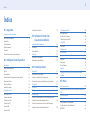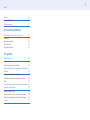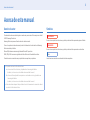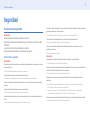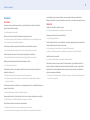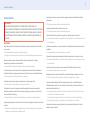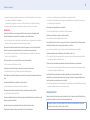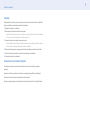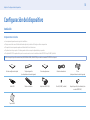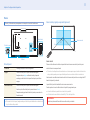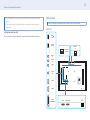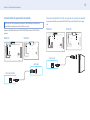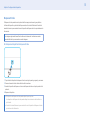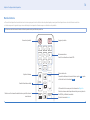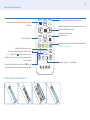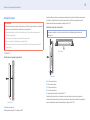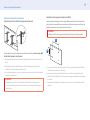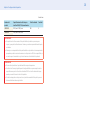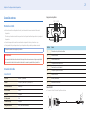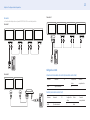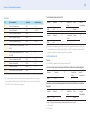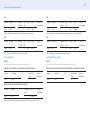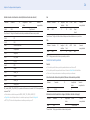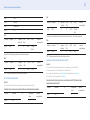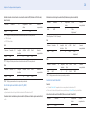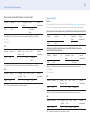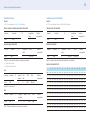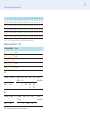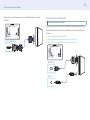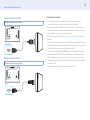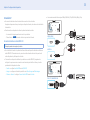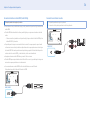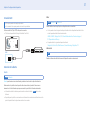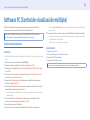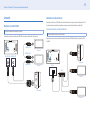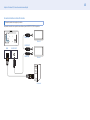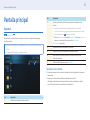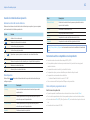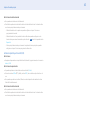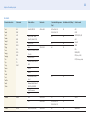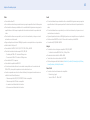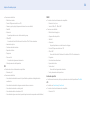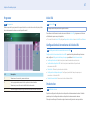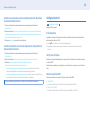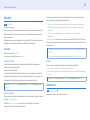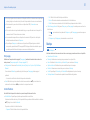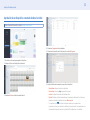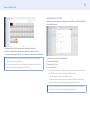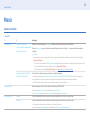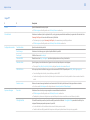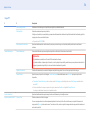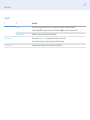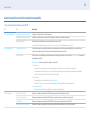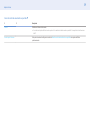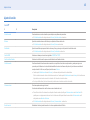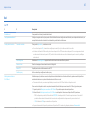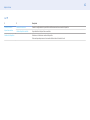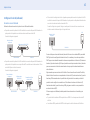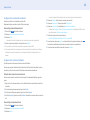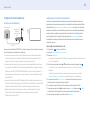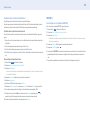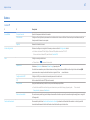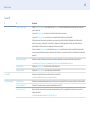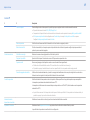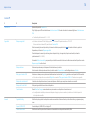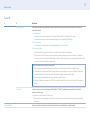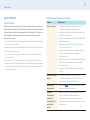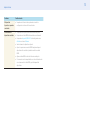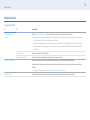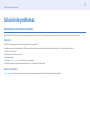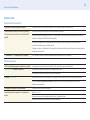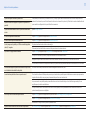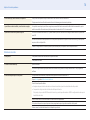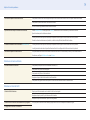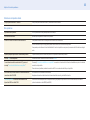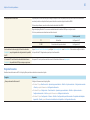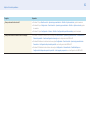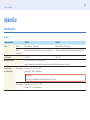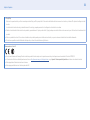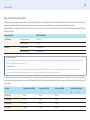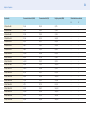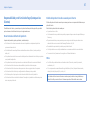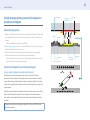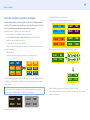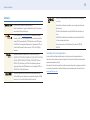El color y la apariencia pueden variar en función del producto, y las especicaciones están sujetas a
cambio sin previo aviso con el n de mejorar el rendimiento.
El tiempo de uso recomendado por día para los modelos PM32F-BC no debe superar las 16 horas. Si el
producto se usa durante más de 16 horas en un día, la garantía puede quedar anulada.
Este es un producto de señalización digital táctil. Debido al sensor táctil que lleva incorporado, pueden
producirse efectos de ondas (patrón de moiré) en función del tipo de contenido que se reproduzca. (Por
ejemplo, si se muestran tramas de puntos.)
Antes de usar el equipo lea este manual para evitar fallas y guarde para futuras referencias.
MANUAL DEL
USUARIO
PM32F-BC / PM55F-BC

2
Índice
Índice
01. Seguridad
Precauciones de seguridad 5
Electricidad y seguridad 5
Instalación 6
Funcionamiento 7
Almacenamiento 8
Limpieza 9
Precauciones con el manejo del panel 9
02. Conguración del dispositivo
Instalación 10
Componentes incluidos 10
Piezas 11
Parte posterior 12
Conexión del kit de superposición de pantalla 14
Bloqueo antirrobo 15
Mando a distancia 16
Instalación guiada 18
Conexión externa 21
Puntos de control 21
Conexión del cable 21
Códigos de control 23
Conexión del PC 32
Conexión AV 35
Conexión LAN 37
Selección de la fuente 37
03. Software PC (Control de
visualización múltiple)
Instalación/desinstalación 38
Instalación 38
Desinstalación 38
Conexión 39
Mediante el cable RS232C 39
Mediante el cable ethernet 39
04. Pantalla principal
Reproduct. 41
Visualización de contenido 41
Cuando el contenido está en ejecución 42
Formatos de archivo compatibles con el reproductor 42
Programar 47
Inicio URL 47
Conguración de la herramienta de inicio de URL 47
Producto clon 47
Cuando no se encuentre un archivo de duplicado en el
dispositivo de almacenamiento externo 48
Cuando se encuentre un archivo de duplicado en el
dispositivo de almacenamiento externo 48
Conguración de ID 48
ID de dispositivo 48
Cong. auto. ID dispos. 48
Cable de conexión del PC 48
Video Wall 49
Video Wall 49
Estado de red 49
Modo imagen 50
Temp. encendido/apagado 50
Temp.enc. 50
Temp.apag. 51
Control festivos 51
Teletipo 51
Aprobación de un dispositivo conectado desde el
servidor 52
05. Menú
Ajuste de pantalla 54
Ajuste del panel de control de visualización en pantalla
58
Ajuste del sonido 60
Red 61
Conguración de red (cableada) 63
Conguración de red (inalámbrica) 65
WPS(PBC) 66

3
Índice
Sistema 67
Anynet+ (HDMI-CEC) 72
Asistencia técnica 74
06. Solución de problemas
Antes de ponerse en contacto con nosotros 75
Diagnóstico 75
Resolución de pantalla 75
Puntos de control 76
Preguntas frecuentes 81
07. Apéndice
Especicaciones 83
General 83
Tabla de los modos de señal estándar 85
Responsabilidad por el Servicio de Pago (Coste para los
Clientes) 87
No se trata de un defecto del producto 87
El daño del producto ha sido causado por el cliente 87
Otros 87
Calidad de imagen óptima y prevención de desgaste con
persistencia de imágenes 88
Calidad de imagen óptima 88
Prevención del desgaste con persistencia de imágenes 88
Cómo evitar el desgaste con persistencia de imágenes 89
Licencia 90

4
Acerca de este manual
Acerca de este manual
Derecho de autor
El contenido de este manual está sujeto a cambios sin previo aviso a n de mejorar su calidad.
© 2015 Samsung Electronics
Samsung Electronics posee el derecho de autor de este manual.
El uso o la reproducción de este manual parcial o totalmente sin la autorización de Samsung
Electronics están prohibidos.
Microsoft, Windows son marcas registradas de Microsoft Corporation.
VESA, DPM y DDC son marcas registradas de Video Electronics Standards Association.
El resto de marcas comerciales son propiedad de sus respectivos propietarios.
• Se puede cobrar una tarifa administrativa si
a el usuario solicita un técnico y el producto no tiene ningún defecto
(es decir, si el usuario no se ha leído este manual del usuario).
b el usuario lleva el producto a reparar a un centro de servicio y el producto no
tiene ningún defecto
(es decir, si el usuario no se ha leído este manual del usuario).
• Antes de realizar cualquier trabajo o efectuar la visita al usuario se le comunicará a éste el
monto de la tarifa administrativa.
Símbolos
ADVERTENCIA
En caso de no respetar las instrucciones, podrían producirse daños personales graves o fatales.
PRECAUCIÓN
En caso de no respetar las instrucciones, podrían producirse daños personales o materiales.
Nota
Las instrucciones marcadas con este símbolo deben respetarse.

5
Capítulo 1. Seguridad
Seguridad
Precauciones de seguridad
PRECAUCIÓN
¡RIESGO DE DESCARGA ELÉCTRICA! NO ABRA EL PRODUCTO.
PARA REDUCIR EL RIESGO DE DESCARGA ELÉCTRICA, NO RETIRE LA CUBIERTA (NI LA PARTE
POSTERIOR).
NO HAY PIEZAS QUE SE PUEDAN REPARAR EN EL INTERIOR.
PARA CUALQUIER REPARACIÓN, ACUDA A PERSONAL CUALIFICADO.
Electricidad y seguridad
ADVERTENCIA
No utilice un cable de alimentación o un enchufe que estén dañados, como tampoco una toma
de corriente suelta.
• Podría producirse una descarga eléctrica o un incendio.
No enchufe varios productos a la misma toma de corriente.
• Una toma de corriente que se caliente en exceso podría provocar un incendio.
No toque el enchufe con las manos mojadas. De lo contrario, podría producirse una descarga
eléctrica.
Inserte el enchufe hasta el fondo para que no quede suelto.
• Una conexión inestable podría desencadenar un incendio.
Conecte el enchufe a una toma de corriente conectada a tierra (solo dispositivos aislados de
tipo 1).
• Podría producirse una descarga eléctrica o daños personales.
No doble el cable de alimentación ni tire con fuerza de él. Tenga cuidado de no dejar el cable de
alimentación debajo de un objeto pesado.
• Podría dañarse el cable y producirse un incendio o una descarga eléctrica.
No coloque el cable de alimentación ni el producto cerca de fuentes de calor.
• Podría producirse un incendio o una descarga eléctrica.
Limpie el polvo existente alrededor de las patillas del enchufe o de la toma de corriente
mediante un paño seco.
• Se podría producir un incendio.
PRECAUCIÓN
No desenchufe el cable de alimentación mientras el producto se esté utilizando.
• Una descarga eléctrica podría dañar el producto.
Utilice únicamente el cable de alimentación que Samsung le ha proporcionado con el producto.
No utilice el cable de alimentación con otros productos.
• Podría producirse un incendio o una descarga eléctrica.
Mantenga la toma de corriente a la que esté enchufado el cable de alimentación libre de
obstáculos.
• El cable de alimentación debe desconectarse a n de cortar por completo el suministro
eléctrico al producto en caso de existir un problema.
• Tenga en cuenta que no se corta completamente el suministro eléctrico del producto
utilizando únicamente el botón de encendido del mando a distancia.
Cuando desconecte el cable de alimentación de la toma de la pared, sosténgalo por el enchufe.
• Podría producirse una descarga eléctrica o un incendio.

6
Capítulo 1. Seguridad
Instalación
ADVERTENCIA
No coloque velas, repelentes para insectos ni cigarrillos sobre el producto. No instale el
producto cerca de fuentes de calor.
• Se podría producir un incendio.
Recurra a un técnico para instalar el gancho de montaje en la pared.
• La instalación por parte de una persona no cualicada podría provocar daños personales.
• Utilice únicamente receptáculos aprobados.
No instale el producto en espacios mal ventilados, como estanterías o armarios.
• Si aumenta demasiado la temperatura interna, podría producirse un incendio.
Instale el producto al menos a 10 cm de la pared para permitir la ventilación.
• Si aumenta demasiado la temperatura interna, podría producirse un incendio.
Mantenga el embalaje de plástico fuera del alcance de los niños.
• Los niños podrían asxiarse.
No instale el producto en una supercie inestable o que vibre (una repisa poco rme, una
supercie inclinada, etc.).
• El producto podría caerse y dañarse o provocar daños personales.
• La utilización del producto en una zona con mucha vibración puede dañar el producto o
provocar un incendio.
No instale el producto en un vehículo ni en un lugar expuesto al polvo, la humedad (goteras, por
ejemplo), aceite o humo.
• Podría producirse un incendio o una descarga eléctrica.
No exponga el producto a la luz directa del sol, al calor ni a objetos calientes como una estufa.
• Podría reducirse la vida útil del producto o producirse un incendio.
No instale el producto al alcance de los niños pequeños.
• El producto podría caerse y provocar daños personales a los niños.
• Como la parte delantera es pesada, instale el producto en una supercie plana y estable.
Los aceites aptos para consumo humano, como por ejemplo el de soja, pueden dañar o
deformar el producto. No instale el producto en una cocina ni cerca de una encimera de cocina.
PRECAUCIÓN
No deje caer el producto cuando lo mueva.
• Podrían producirse daños en el producto o daños personales.
No apoye el producto sobre su parte delantera.
• La pantalla podría dañarse.
Cuando instale el producto en un receptáculo o una repisa, asegúrese de que el borde inferior
de la parte delantera del producto no sobresale.
• El producto podría caerse y dañarse o provocar daños personales.
• Instale el producto únicamente en receptáculos o repisas con el tamaño adecuado.
Suelte el producto con cuidado.
• Podrían producirse daños en el producto o daños personales.
Si instala el producto en un lugar inusual (un lugar expuesto a gran cantidad de polvo no,
sustancias químicas, temperaturas extremas o mucha humedad), o bien en un lugar donde
deba funcionar ininterrumpidamente durante un periodo largo de tiempo, su rendimiento
podría verse gravemente afectado.
• Consulte con el Centro de servicio al cliente de Samsung si desea instalar el producto en un
lugar como los expuestos.

7
Capítulo 1. Seguridad
Funcionamiento
IMPORTANTE
PARA PREVENIR CUALQUIER MAL FUNCIONAMIENTO Y EVITAR DAÑOS, LEA
DETALLADAMENTE ESTE MANUAL DE INSTRUCCIONES ANTES DE CONECTAR Y OPERAR EL
APARATO, CONSERVE EL MANUAL PARA FUTURAS REFERENCIAS, GRACIAS. POR FAVOR
LEA ESTE MANUAL ANTES DE OPERAR EL APARATO Y GUÁRDELO PARA REFERENCIAS
FUTURAS.
ADVERTENCIA
Dentro del producto existe alta tensión. No desmonte, repare ni modique nunca el producto
por su cuenta.
• Podría producirse un incendio o una descarga eléctrica.
• Póngase en contacto con el Centro de servicio al cliente de Samsung para las reparaciones.
Antes de mover el producto, desconecte el interruptor de alimentación, el cable de
alimentación y cualquier otro cable conectado.
• Podría dañarse el cable y producirse un incendio o una descarga eléctrica.
Si el producto genera un ruido extraño, olor a quemado o humo, desconecte de inmediato el
cable de alimentación y póngase en contacto con el Centro de servicio al cliente de Samsung.
• Podría producirse una descarga eléctrica o un incendio.
No permita que los niños se cuelguen del producto o se suban encima de él.
• Los niños podrían resultar heridos o gravemente lesionados.
Si el producto se cae o la carcasa exterior se daña, apague el interruptor de encendido y
desconecte el cable de alimentación. A continuación, póngase en contacto con el Centro de
servicio al cliente de Samsung.
• Si sigue utilizando el producto, podría producirse un incendio o una descarga eléctrica.
No deje objetos pesados ni artículos atractivos para los niños (juguetes, dulces, etc.) encima del
producto.
• El producto o los objetos pesados podrían caerse si los niños intentan alcanzar los juguetes o
los dulces, lo que podría provocar heridas graves.
Durante una tormenta con aparato eléctrico, apague el producto y desenchufe el cable de
alimentación.
• Podría producirse un incendio o una descarga eléctrica.
No deje caer objetos sobre el producto ni lo golpee.
• Podría producirse un incendio o una descarga eléctrica.
No tire del cable de alimentación ni de ningún otro cable para mover el producto.
• Podrían producirse daños en el producto, una descarga eléctrica o un incendio por causa de
un cable dañado.
Si detecta un escape de gas, no toque el producto ni el enchufe. Asimismo, ventile el área de
inmediato.
• Las chispas podrían causar una explosión o un incendio.
No levante ni mueva el producto mediante el cable de alimentación ni ningún otro cable.
• Podrían producirse daños en el producto, una descarga eléctrica o un incendio por causa de
un cable dañado.
No utilice ni mantenga aerosoles u otras sustancias inamables cerca del producto.
• Podría producirse una explosión o un incendio.
Asegúrese de que las ranuras de ventilación no están obstruidas por manteles o cortinas.
• Si aumenta demasiado la temperatura interna, podría producirse un incendio.
No inserte objetos metálicos (palillos, monedas, horquillas, etc.) ni objetos fácilmente
inamables (papel, cerillas, etc.) en el producto (a través de las ranuras de ventilación, los
puertos de entrada/salida, etc.).
• Asegúrese de apagar el producto y desconectar el cable de alimentación si entran agua u
otras sustancias extrañas en el producto.
A continuación, póngase en contacto con el Centro de servicio al cliente de Samsung.
• Podrían producirse daños en el producto, una descarga eléctrica o un incendio.
No coloque objetos que contengan líquidos (jarrones, macetas, botellas, etc.) ni objetos
metálicos sobre el producto.

8
Capítulo 1. Seguridad
• Asegúrese de apagar el producto y desconectar el cable de alimentación si entran agua u
otras sustancias extrañas en el producto.
A continuación, póngase en contacto con el Centro de servicio al cliente de Samsung.
• Podrían producirse daños en el producto, una descarga eléctrica o un incendio.
PRECAUCIÓN
Si deja la pantalla ja con una imagen estática durante un periodo prolongado, puede
producirse desgaste con persistencia de imágenes o píxeles defectuosos.
• Active el modo de ahorro de energía o un salvapantallas con imágenes en movimiento en
caso de no utilizar el producto durante un periodo prolongado.
Desconecte el cable de alimentación de la toma de la pared si no va a utilizar el producto
durante un periodo prolongado de tiempo (si se va de vacaciones, por ejemplo).
• La acumulación de polvo junto con el calor puede provocar un incendio, una descarga
eléctrica o una fuga eléctrica.
Utilice el producto con la resolución y la frecuencia recomendadas.
• De lo contrario, podría dañarse la vista.
No sujete el producto boca abajo ni lo agarre por el soporte para moverlo.
• El producto podría caerse y dañarse o provocar daños personales.
Mirar jamente la pantalla desde muy cerca durante un periodo prolongado puede dañar la
vista.
No utilice humidicadores ni estufas cerca del producto.
• Podría producirse un incendio o una descarga eléctrica.
Descanse los ojos durante más de 5 minutos por cada hora de uso del producto.
• Esto le permitirá descansar la vista.
No toque la pantalla cuando el producto haya estado encendido durante un periodo largo de
tiempo, ya que estará caliente.
Guarde los accesorios de pequeño tamaño fuera del alcance de los niños.
Tenga cuidado al ajustar el ángulo del producto o la altura del soporte.
• Una mano o un dedo podrían quedar atrapados y producirse heridas.
• La inclinación del producto con un ángulo excesivo puede provocar que éste se caiga, lo que
podría causar daños personales.
No coloque objetos pesados sobre el producto.
• Podrían producirse daños en el producto o daños personales.
Cuando use auriculares no ponga el volumen muy alto.
• El sonido demasiado alto puede dañar los oídos.
Tenga cuidado de que los niños no se pongan en la boca las pilas del mando a distancia cuando
las sustituya. Deje las pilas en un lugar inaccesible para los niños.
• Si un niño se ha puesto una pila en la boca consulte inmediatamente a un médico.
Cuando reemplace las pilas, insértelas con la polaridad correcta (+, -).
• De lo contrario las pilas se pueden dañar o provocar un incendio, lesiones personales o dañar
el producto por fugas del líquido interno.
Utilice solo las pilas estándar especicadas y no mezcle pilas nuevas con pilas usadas.
• De lo contrario, las pilas se pueden dañar o provocar un incendio, lesiones personales o dañar
el producto por fugas del líquido interno.
La pilas (también las recargables) no se deben desechar con la basura doméstica, sino
depositarlas en los lugares adecuados para su reciclaje. El cliente es responsable de devolver
las pilas usadas y las recargables para su reciclaje.
• El cliente puede devolver las pilas usadas y las recargables en los centros públicos de reciclaje
o en una tienda donde vendan el mismo tipo de pilas.
Almacenamiento
Dadas las características de los productos de mucho brillo, el uso de un humidicador UV cerca
del producto puede provocar la aparición de manchas blancas.
Póngase en contacto con el Centro de servicio al cliente si necesita limpiar el interior del
producto (se le cobrará una tarifa por este servicio).

9
Capítulo 1. Seguridad
Limpieza
Tenga cuidado al limpiar el producto, ya que el panel y la parte exterior se arañan con facilidad.
Ponga en práctica los pasos siguientes durante la limpieza.
1 Apague el producto y el ordenador.
2 Desconecte el cable de alimentación del producto.
‒ Sujete el cable de alimentación por el enchufe y no toque el cable con las manos húmedas.
De lo contrario, podría producirse una descarga eléctrica.
3 Limpie el producto con un paño limpio, suave y seco.
‒ No use detergentes que contengan alcohol, disolventes o agentes de supercie orgánicos.
‒ No rocíe agua ni detergente directamente sobre el producto.
4 Moje un paño suave y seco con agua y escúrralo bien para limpiar el exterior del producto.
5 Conecte el cable de alimentación al producto cuando termine de limpiarlo.
6 Encienda el producto y el ordenador.
Precauciones con el manejo del panel
No coloque el producto en posición vertical sobre el suelo. El panel es frágil y se puede
estropear.
Coloque el producto en posición horizontal para manejarlo (puede utilizarse el embalaje).
Para mover el producto sírvase de las asas de la parte posterior.
No toque ni sujete ninguna parte del producto que esté a menos de 15 mm de la parte frontal.

10
Capítulo 2.
Conguración del dispositivo
Instalación
Componentes incluidos
• Los componentes pueden variar según las localidades.
• Póngase en contacto con el distribuidor donde adquirió el producto si falta alguno de los componentes.
• El aspecto de los componentes puede ser diferente del de las ilustraciones.
• El producto no incluye soporte. Si lo desea, puede instalar un soporte adquiriéndolo por separado.
• El adaptador RS232C se puede utilizar para la conexión con otro monitor mediante el cable RS232C de tipo D-SUB (9 patillas).
Utilice el soporte tipo anillo suministrado (HOLDER-WALL RING, BN61-14912A) para instalar el modelo PM32F-BC en la pared.
+
+
-
-
Guía de conguración rápida Tarjeta de garantía
(no disponible en todos los lugares)
Guía de regulaciones Cable de alimentación Pilas
(no disponibles en todos los lugares)
Cable USB Mando a distancia Adaptador RS232C (IN) Tornillo (M3L8, 1 unidad) Soporte tipo anillo (4 unidades) (solo
modelo PM32F-BC)
Tapa de USB

11
Capítulo 2.
Piezas
El color y la forma de las piezas pueden variar respecto a los de las ilustraciones.
Alimentación
Tecla del panel
Altavoz
Mantenga pulsada durante tres segundos
Pulse la tecla del panel. Aparece un menú emergente.
Asegúrese de que está seleccionado y después
mantenga pulsada la tecla del panel hasta que la pantalla se
apague.
Pulse la tecla del panel. Aparece un menú emergente.
Vuelva a pulsar la tecla del panel para seleccionar .
Después mantenga pulsada la tecla del panel para acceder a la
fuente deseada.
• Para usar la tecla del panel, asegúrese de que la tecla de panel deslizante no sobresale de
la parte inferior del producto.
Sensor remoto
2 m
50°
Pulse un botón del mando a distancia apuntando hacia el sensor remoto del producto para
realizar la función correspondiente.
• El uso de otros dispositivos de visualización en el mismo espacio que el mando a distancia de
este producto puede provocar que dichos dispositivos se controlen de forma involuntaria.
Use el mando a una distancia máxima de entre 5 m del sensor del producto en un ángulo de 50°
desde la izquierda y la derecha.
La pantalla del producto también funciona como sensor remoto.
Cuando apunte el mando a distancia hacia la pantalla, asegúrese de que:
• el mando a distancia apunta hacia el centro de la pantalla.
• utiliza el mando a una distancia de entre 40 y 70 cm de la pantalla.
ADVERTENCIA
Guarde las pilas usadas fuera del alcance de los niños y recíclelas.

12
Capítulo 2.
• No use conjuntamente una pila nueva y otra usada. Sustituya ambas pilas al mismo
tiempo.
• Retire las pilas cuando el mando a distancia no se vaya a usar durante un periodo
prolongado.
No tire con fuerza del logotipo espaciador. El logotipo podría desprenderse o romperse.
Parte posterior
El color y la forma de las piezas pueden variar respecto a los de las ilustraciones.
PM55F-BC
DVI/PC/
MAGICINFO IN
HDMI2
USB1
(1.0A)
RS232C
OUT
RS232C
IN
USB2
(0.5A)
AUDIO
IN
HDMI1
AUDIO
OUT
RJ45DP IN
DAISY CHAIN
TOUCH OUT
SCREEN
TOUCH OUT
PC

13
Capítulo 2.
PM32F-BC
DVI/PC/
MAGICINFO IN
HDMI2
USB1
(1.0A)
RS232C
OUT
RS232C
IN
USB2
(0.5A)
AUDIO
IN
HDMI1
AUDIO
OUT
RJ45DP IN
DAISY CHAIN
TOUCH OUT
SCREEN
TOUCH OUT
PC
Puerto Descripción
TOUCH OUT SCREEN Conecte con un puerto USB del producto para usar la función
táctil.
TOUCH OUT PC Conecte con un PC para usar la función táctil.
USB1 Conecta con un dispositivo de memoria USB.
USB2
RS232C IN Conecta con MDC mediante un adaptador RS232C.
RS232C OUT
AUDIO IN Recibe el sonido de un dispositivo que actúa como fuente a
través de un cable de audio.
AUDIO OUT Conecta con el audio de un dispositivo que actúa como fuente.
HDMI1 Conecta con un dispositivo que actúa como fuente mediante un
cable HDMI.
HDMI2
DVI / PC / MAGICINFO IN DVI IN: Conecta con un dispositivo que actúa como fuente
mediante un cable DVI o un cable HDMI-DVI.
PC IN: Use el cable D-SUB - DVI (dedicado) (o el cable D-SUB
con el adaptador D-SUB a DVI) para conectar un PC.
MAGICINFO IN: Use el cable DP-DVI (dedicado) para conectar
una caja de red (se vende por separado).
DP IN Conecta con un dispositivo que actúa como fuente mediante un
cable DP.
DAISY CHAIN Conecta con otro producto mediante un cable de conexión en
cadena (puerto DP).
RJ45 Conecta con MDC mediante un cable LAN.

14
Capítulo 2.
Conexión del kit de superposición de pantalla
La función táctil solo puede usarse en MagicInfo S, Web Browser y otras aplicaciones
compatibles. No puede usarse la función táctil en el menú.
Conecte el cable USB entre el puerto TOUCH OUT SCREEN y el puerto USB1 o USB2 del
producto.
PM55F-BC PM32F-BC
USB1, USB2
TOUCH OUT SCREEN
Conecte otro cable USB entre el puerto TOUCH OUT PC y el puerto USB del PC o de la caja de
red.
PM55F-BC PM32F-BC
TOUCH OUT PC

15
Capítulo 2.
Bloqueo antirrobo
El bloqueo antirrobo permite usar el producto de forma segura incluso en lugares públicos.
La forma del dispositivo y el método de bloqueo varían en función del fabricante. Consulte el
manual del usuario que se suministra con el dispositivo de bloqueo antirrobo para obtener más
información.
Las imágenes siguientes tienen nes de referencia únicamente. Las situaciones reales
pueden diferir de lo que se muestra en estas imágenes.
1 Fije el cable del dispositivo de bloqueo antirrobo a un objeto pesado, por ejemplo, una mesa.
2 Pase un extremo del cable a través del bucle del otro extremo.
3 Inserte el dispositivo de bloqueo en la ranura de bloqueo antirrobo en la parte posterior del
producto.
4 Bloquee el dispositivo.
• El dispositivo de bloqueo antirrobo puede adquirirse por separado.
Los dispositivos de bloqueo antirrobo pueden adquirirse en comercios de electrónica o
por Internet.
• Consulte el manual del usuario que se suministra con el dispositivo de bloqueo antirrobo
para obtener más información.

16
Capítulo 2.
Mando a distancia
• El uso de otros dispositivos de visualización en el mismo espacio que el mando a distancia de este producto puede provocar que dichos dispositivos se controlen de forma involuntaria.
• Los botones que en la siguiente imagen carecen de descripción corresponden a funciones que no se admiten en este producto.
Las funciones de los botones del mando a distancia pueden variar para diferentes productos.
HOME
MENU
POWER
OFF
VOL
CH
MagicInfo
Player I
.QZ
1
ABC
2
DEF
3
GHI
4
JKL
5
MNO
6
SYMBOL
0
PRS
7
TUV
8
WXY
9
MUTE
DEL-/--
SOURCE
CH LIST
Apagar el producto.
Botones numéricos
Escribir la contraseña en el menú OSD.
Silencio del sonido.
Cancelación del silencio del sonido: Vuelva a pulsar
MUTE
o pulse
el botón del control de volumen (
+ VOL -
).
Utilice esta tecla de acceso para ir directamente a .
Esta tecla de acceso está disponible cuando hay una caja de red o
un PIM (Plug In Module) conectados.
Botón de lanzamiento .
Encender el producto.
Ajustar el volumen.
Cambiar la fuente de entrada.
Mostrar u ocultar el menú de visualización en pantalla o volver al
menú anterior.

17
Capítulo 2.
TOOLS INFO
SET
UNSET
LOCK
PC
A
DVI
B
HDMI
C
DP
D
EXITRETURN
IR control
Mostrar información sobre la fuente de entrada actual.
Desplazarse al menú superior, inferior, izquierdo o derecho, o bien
ajustar la conguración de una opción.
Conrmar una selección de menú.
Salir del menú actual.
Seleccionar manualmente una fuente de entrada conectada desde
PC, DVI, HDMI o .
Se utiliza en el modo y multimedia.
Seleccionar rápidamente las funciones utilizadas con mayor
frecuencia.
Volver al menú anterior.
Establece la función de bloqueo seguro.
Si hay varios productos conectados a través de la función
, pulse el botón
SET
e introduzca un ID de producto
mediante los botones numéricos. Controle el producto usando el
mando a distancia.
Cancele un valor ya establecido mediante el botón
SET
y controle
todos los productos conectados mediante el mando a distancia.

18
Capítulo 2.
Instalación guiada
ADVERTENCIA
Para evitar lesiones, este aparato debe estar sujeto de forma segura al suelo o a la pared de
acuerdo con las instrucciones de instalación correspondientes.
• Asegúrese de que la instalación del montaje mural la lleva a cabo una empresa de
instalación autorizada.
De no ser así, podría caerse y ocasionar daños personales.
• El montaje mural instalado debe ser el especicado.
• Póngase en contacto con el centro de servicio técnico de Samsung para obtener más
información.
A
B
Vista lateral
A 40 mm como mínimo
B Temperatura ambiente: Por debajo de 35 °C
Cuando instale el producto en una pared perpendicular, deje al menos 40 mm de espacio entre
el producto y la supercie de la pared para garantizar la ventilación y asegúrese de que la
temperatura ambiente se mantiene por debajo de los 35 °C.
Póngase en contacto con el centro de servicio técnico de Samsung para obtener más
información.
A
B
C
E
D D
Vista lateral
Vista lateral
A 40 mm como mínimo
B 70 mm como mínimo
C 50 mm como mínimo
D 50 mm como mínimo
E Temperatura ambiente: Por debajo de 35 °C
Cuando instale el producto en el hueco de una pared, deje al menos el espacio que se ha
indicado anteriormente entre el producto y la pared para garantizar la ventilación y asegúrese
de que la temperatura ambiente se mantiene por debajo de los 35 °C.

19
Capítulo 2.
1
A n de instalar el equipo de montaje mural de otro fabricante, utilice el
1
.
• El equipo de montaje mural (que se vende por separado) permite montar el producto en la
pared.
• Para obtener información detallada sobre la instalación del equipo de montaje mural,
consulte las instrucciones proporcionadas con éste.
• Se recomienda ponerse en contacto con un técnico para recibir asistencia a la hora de instalar
el soporte de montaje mural.
ADVERTENCIA
• Samsung Electronics no se hace responsable de ningún daño al producto ni de las
lesiones personales a usted o a terceros si decide instalar el equipo de montaje mural
usted mismo.
Instale el equipo de montaje mural en una pared sólida perpendicular al suelo. Antes de jar
el montaje mural a una supercie que no sea de un panel de yeso, póngase en contacto con su
distribuidor más cercano para obtener información adicional.
ADVERTENCIA
Si instala el producto en una pared inclinada, podría caerse y provocar lesiones graves.
A
B
• Los equipos de montaje mural de Samsung contienen un manual de instalación detallado y
todas las piezas necesarias para el montaje.
• En el caso de los equipos de montaje mural que no se ajusten a las especicaciones del
estándar VESA, la longitud de los tornillos puede variar según las especicaciones del equipo
de montaje.
• Las dimensiones estándar para los equipos de montaje mural son las indicadas en la tabla
siguiente.

20
Capítulo 2.
Unidad: mm
Nombre del
modelo
Especicaciones de oricios para
tornillos VESA (A * B) en centímetros
Tornillo estándar Cantidad
200,0 mm * 200,0 mm M8 4
400,0 mm * 400,0 mm
ADVERTENCIA
• No apriete los tornillos en exceso. Esto podría dañar el producto o provocar que se
cayera, lo que podría conllevar lesiones. Samsung no se hace responsable de este tipo de
accidentes.
• Samsung no se responsabiliza de los posibles daños en el producto o lesiones personales
que puedan producirse en caso de usarse un montaje mural no VESA o no especicado, o
en caso de que el consumidor no siga las instrucciones de instalación del producto.
PRECAUCIÓN
• Para montar el producto en la pared hacen falta siempre dos personas.
• No utilice tornillos cuya longitud supere la longitud estándar o que no cumplan con las
especicaciones para tornillos de los estándares VESA. Los tornillos demasiado largos
pueden provocar daños en el interior del producto.
• No instale el equipo de montaje mural con el producto encendido. Esto podría provocar
lesiones debido a una descarga eléctrica.

21
Capítulo 2.
Conexión externa
Puntos de control
• Antes de conectar un dispositivo fuente, lea el manual del usuario suministrado con el
dispositivo.
El número y las ubicaciones de los puertos en los dispositivos fuente pueden variar, según el
dispositivo.
• Conecte los puertos de sonido correctamente: izquierda = blanco y derecha = rojo.
• Compruebe los tipos de puertos en la parte posterior del producto que desee conectar.
El aspecto puede variar según el producto.
ADVERTENCIA
No conecte el cable de alimentación hasta que todas las conexiones se hayan completado.
La conexión del cable de alimentación durante la conexión puede dañar el producto.
Conexión del cable
RS232C (9 patillas)
TxD (N.º 2), RxD (N.º 3), Gnd (N.º 5)
9600 bps
8 bits
Ninguna
1 bit
Ninguno
15 m (solo cable blindado)
1 2 3 4 5
6 7 8 9
Patilla Señal
1 Detección de portadora de datos
2 Datos recibidos
Datos transmitidos
4 Preparar terminal de datos
5 Puesta a tierra de la señal
6 Preparar conjunto de datos
7 Enviar solicitud
8 Borrar para enviar
9 Indicador de llamada
• Conector: Cable D-Sub de 9 patillas a estéreo
5
16
9
-P2-
1
2
3
-P1-

22
Capítulo 2.
-P1- -P1- -P2- -P2-
Rx 3
1 Tx ESTÉREO
Tx 2
2 Rx CLAVIJA
Gnd 5 — 3 Gnd (3,5 ø)
1 2 3 4 5 6 7 8
N.º de
patilla
Color estándar Señal
1 Blanco y naranja TX+
2 Naranja TX-
Blanco y verde RX+
4 Azul NC
5 Blanco y azul NC
6 Verde RX-
7 Blanco y marrón NC
8 Marrón NC
• Conector: RJ45
RJ45 MDC
HUB
P2
P1
P2
P1
RJ45
Señal P1 P2 Señal
TX+ 1
1 TX+
TX- 2
2 TX-
3
3 RX+
6
6 RX-
RJ45
P1
P2
Señal P1 P2 Señal
TX+ 1
3 RX+
TX- 2
6 RX-
3
1 TX+
6
2 TX-

Capítulo 2.
• Conecte cada adaptador en el puerto RS232C IN o OUT correcto del producto.
RS232C
IN OUT
RS232C
IN OUT
RS232C
IN OUT
RS232C
IN OUT
RJ45 RJ45
RS232C
OUT
RJ45 RS232C
IN OUT
RS232C
IN OUT
RS232C
IN OUT
Códigos de control
Cabecera Comando ID Longitud de
datos
Suma de
comprobación
0xAA Tipo de comando 0
Cabecera Comando ID Longitud de
datos
Datos Suma de
comprobación
0xAA Tipo de comando 1 Valor

24
Capítulo 2.
N.º Tipo de comando Comando Valor del rango
1 Control de alimentación 0x11 0~1
2 Control de volumen 0x12 0~100
Control de fuente de entrada 0x14 -
4 Control del modo Pantalla 0x18 -
5 Control del tamaño pantalla 0x19 0~255
6 Control de activación y desactivación
de PIP
0x3C 0~1
7 Control del ajuste automático (solo
PC y BNC)
0x3D 0
8 Control del modo Video Wall 0x5C 0~1
9 Bloqueo de seguridad 0x5D 0~1
10 Video Wall activado 0x84 0~1
11 Control de usuario de Video Wall 0x89 -
• Todas las comunicaciones tienen lugar con formato hexadecimal. La suma de comprobación
se calcula mediante la adición de todos los valores excepto la cabecera. Si una suma
de comprobación añade hasta tener más de 2 dígitos como se muestra a continuación
(11+FF+01+01=112), el primer dígito se suprime.
Cabecera Comando ID Longitud de
datos
Datos 1 Suma de
comprobación
0xAA 0x11 1 “Power”
Cabecera Comando ID Longitud de
datos
Datos 1 12
0xAA 0x11 1 1
• Para controlar simultáneamente todos los dispositivos conectados mediante un cable serie,
dispositivo ejecutará los comandos, pero ACK no responderá.
• Un producto se puede encender y apagar mediante un PC.
Cabecera Comando ID Longitud de
datos
Suma de
comprobación
0xAA 0x11 0
Cabecera Comando ID Longitud de
datos
Datos Suma de
comprobación
0xAA 0x11 1 “Power”
“Power”: Código de alimentación que se debe establecer en un producto.
•
•

25
Capítulo 2.
Cabecera Comando ID Longitud
de datos
Ack /
Nak
r-CMD Valor 1 Suma de
comprobación
0xAA 0xFF 3 ‘A’ 0x11 “Power”
“Power”: Código de alimentación que se debe establecer en un producto.
Cabecera Comando ID Longitud
de datos
Ack /
Nak
r-CMD Valor 1 Suma de
comprobación
0xAA 0xFF 3 ‘N’ 0x11 “ERR”
“ERR” : Código que muestra el error que se ha producido.
• El volumen de un producto se puede ajustar mediante un PC.
Cabecera Comando ID Longitud de
datos
Suma de
comprobación
0xAA 0x12 0
Cabecera Comando ID Longitud de
datos
Datos Suma de
comprobación
0xAA 0x12 1 “Volume”
“Volume”: Código del valor de volumen que se debe establecer en un producto. (0-100)
Cabecera Comando ID Longitud
de datos
Ack /
Nak
r-CMD Valor 1 Suma de
comprobación
0xAA 0xFF 3 ‘A’ 0x12 “Volume”
“Volume”: Código del valor de volumen que se debe establecer en un producto. (0-100)
Cabecera Comando ID Longitud
de datos
Ack /
Nak
r-CMD Valor 1 Suma de
comprobación
0xAA 0xFF 3 ‘N’ 0x12 “ERR”
“ERR” : Código que muestra el error que se ha producido.
• La fuente de entrada de un producto puede cambiarse mediante un PC.
Cabecera Comando ID Longitud de
datos
Suma de
comprobación
0xAA 0x14 0

26
Capítulo 2.
Cabecera Comando ID Longitud de
datos
Datos Suma de
comprobación
0xAA 0x14 1 “Input Source”
“Input Source”: Código de la fuente de entrada que se debe establecer en un producto.
0x14 PC
0x18 DVI
0x0C Fuente de entrada
0x08 Componente
0x20 MagicInfo
0x1F DVI_video
0x30 RF (TV)
0x40 DTV
0x21 HDMI1
0x22 HDMI1_PC
0x23 HDMI2
0x24 HDMI2_PC
0x25 Display Port
DVI_video, HDMI1_PC y HDMI2_PC no pueden utilizarse con el comando “Set”. Solo responden a
comandos “Get”.
• Este modelo no admite los puertos HDMI1, HDMI1_PC, HDMI2 y HDMI2_PC.
• solo está disponible con los modelos que tengan la función .
• RF(TV) y DTV solo están disponibles con modelos que incluyan un TV.
Cabecera Comando ID Longitud
de datos
Ack /
Nak
r-CMD Valor 1 Suma de
comprobación
0xAA 0xFF 3 ‘A’ 0x14 “Input
Source”
“Input Source”: Código de la fuente de entrada que se debe establecer en un producto.
Cabecera Comando ID Longitud
de datos
Ack /
Nak
r-CMD Valor 1 Suma de
comprobación
0xAA 0xFF 3 ‘N’ 0x14 “ERR”
“ERR” : Código que muestra el error que se ha producido.
• El modo de pantalla de un producto puede cambiarse mediante un PC.
• El modo de pantalla no puede controlarse si la función está habilitada.
• Este control solo puede usarse en modelos que incluyan un televisor.
Cabecera Comando ID Longitud de
datos
Suma de
comprobación
0xAA 0x18 0
Cabecera Comando ID Longitud de
datos
Datos Suma de
comprobación
0xAA 0x18 1 “Screen Mode”
“Screen Mode”: Código que establece el estado del producto.

27
Capítulo 2.
0x01 16 : 9
0x04 Ampliar
0x31 Zoom ancho
0x0B 4 : 3
Cabecera Comando ID Longitud
de datos
Ack /
Nak
r-CMD Valor 1 Suma de
comprobación
0xAA 0xFF 3 ‘A’ 0x18 “Screen
Mode”
“Screen Mode”: Código que establece el estado del producto.
Cabecera Comando ID Longitud
de datos
Ack /
Nak
r-CMD Valor 1 Suma de
comprobación
0xAA 0xFF 3 ‘N’ 0x18 “ERR”
“ERR” : Código que muestra el error que se ha producido.
• El tamaño de pantalla de un producto puede cambiarse mediante un PC.
Cabecera Comando ID Longitud de
datos
Suma de
comprobación
0xAA 0x19 0
Cabecera Comando ID Longitud
de datos
Ack /
Nak
r-CMD Valor 1 Suma de
comprobación
0xAA 0xFF 3 ‘A’ 0x19 “Screen
Size”
“Screen Size”: tamaño de la pantalla del producto (intervalo: 0 - 255, unidad: pulgadas)
Cabecera Comando ID Longitud
de datos
Ack /
Nak
r-CMD Valor 1 Suma de
comprobación
0xAA 0xFF 3 ‘N’ 0x19 “ERR”
“ERR” : Código que muestra el error que se ha producido.
• El modo PIP de un producto puede activarse o desactivarse mediante un PC.
• Solo disponible en los modelos que tienen la función PIP.
• El modo no puede controlarse si .
• Esta función no está disponible en .
Cabecera Comando ID Longitud de
datos
Suma de
comprobación
0xAA 0x3C 0

28
Capítulo 2.
Cabecera Comando ID Longitud de
datos
Datos Suma de
comprobación
0xAA 0x3C 1 “PIP”
“PIP”: Código utilizado para activar o desactivar el modo PIP en un producto.
•
•
Cabecera Comando ID Longitud
de datos
Ack / Nak r-CMD Valor 1 Suma de
comprobación
0xAA 0xFF 3 ‘A’ 0x3C “PIP”
“PIP”: Código utilizado para activar o desactivar el modo PIP en un producto.
Cabecera Comando ID Longitud
de datos
Ack / Nak r-CMD Valor 1 Suma de
comprobación
0xAA 0xFF 3 ‘N’ 0x3C “ERR”
“ERR” : Código que muestra el error que se ha producido.
• Ajuste automático de la pantalla del sistema del PC mediante un PC.
• No
Cabecera Comando ID Longitud de
datos
Datos Suma de
comprobación
0xAA 0x3D 1 “Auto
Adjustment”
“Auto Adjustment”: 0x00 (siempre)
Cabecera Comando ID Longitud
de datos
Ack /
Nak
r-CMD Valor 1 Suma de
comprobación
0xAA 0xFF 3 ‘A’ 0x3D “Auto
Adjustment”
Cabecera Comando ID Longitud
de datos
Ack /
Nak
r-CMD Valor 1 Suma de
comprobación
0xAA 0xFF 3 ‘N’ 0x3D “ERR”
“ERR” : Código que muestra el error que se ha producido.
• se puede activar en un producto mediante un PC.
• Este control solo está disponible en un producto cuyo se haya habilitado.
Cabecera Comando ID Longitud de
datos
Suma de
comprobación
0xAA 0x5C 0

29
Capítulo 2.
Cabecera Comando ID Longitud de
datos
Datos Suma de
comprobación
0xAA 0x5C 1 “Video Wall
Mode”
“Video Wall Mode”: Código utilizado para activar el modo Video Wall en un producto.
•
•
Cabecera Comando ID Longitud
de datos
Ack /
Nak
r-CMD Valor 1 Suma de
comprobación
0xAA 0xFF 3 ‘A’ 0x5C “Video Wall
Mode”
“Video Wall Mode”: Código utilizado para activar el modo Video Wall en un producto.
Cabecera Comando ID Longitud
de datos
Ack /
Nak
r-CMD Valor 1 Suma de
comprobación
0xAA 0xFF 3 ‘N’ 0x5C “ERR”
“ERR” : Código que muestra el error que se ha producido.
• Puede utilizarse el PC para activar o desactivar la función en un producto.
• Este control está disponible independientemente de que la alimentación esté encendida.
Cabecera Comando ID Longitud de
datos
Suma de
comprobación
0xAA 0x5D 0
Cabecera Comando ID Longitud de
datos
Datos Suma de
comprobación
0xAA 0x5D 1 “Safety Lock”
“Safety Lock”: Código de Bloqueo seguridad que se debe establecer en un producto.
•
•
Cabecera Comando ID Longitud
de datos
Ack /
Nak
r-CMD Valor 1 Suma de
comprobación
0xAA 0xFF 3 ‘A’ 0x5D “Safety Lock”
“Safety Lock”: Código de Bloqueo seguridad que se debe establecer en un producto.
Cabecera Comando ID Longitud
de datos
Ack /
Nak
r-CMD Valor 1 Suma de
comprobación
0xAA 0xFF 3 ‘N’ 0x5D “ERR”
“ERR” : Código que muestra el error que se ha producido.

Capítulo 2.
• El PC enciende/apaga el del producto.
Cabecera Comando ID Longitud de
datos
Suma de
comprobación
0xAA 0x84 0
Cabecera Comando ID Longitud de
datos
Datos Suma de
comprobación
0xAA 0x84 1 V.Wall_On
V.Wall_On : Código de Video Wall que se asignará al producto.
•
•
Cabecera Comando ID Longitud
de datos
Ack /
Nak
r-CMD Valor 1 Suma de
comprobación
0xAA 0xFF 3 ‘A’ 0x84 V.Wall_On
V.Wall_On : Como anterior
Cabecera Comando ID Longitud
de datos
Ack / Nak r-CMD Valor 1 Suma de
comprobación
0xAA 0xFF 3 ‘N’ 0x84 “ERR”
“ERR” : Código que muestra el error que se ha producido.
•
Cabecera Comando ID Longitud de
datos
Suma de
comprobación
0xAA 0x89 0
Cabecera Comando ID Longitud de
datos
Valor 1 Valor 2 Suma de
comprobación
0xAA 0x89 2 Wall_Div Wall_SNo
Wall_Div: Código de divisor de Video Wall establecido en el producto
1 2 3 4 5 6 7 8 9 10 11 12 13 14 15
0x00 0x00 0x00 0x00 0x00 0x00 0x00 0x00 0x00 0x00 0x00 0x00 0x00 0x00 0x00
1 0x11 0x12 0x13 0x14 0x15 0x16 0x17 0x18 0x19 0x1A 0x1B 0x1C 0x1D 0x1E 0x1F
2 0x21 0x22 0x23 0x24 0x25 0x26 0x27 0x28 0x29 0x2A 0x2B 0x2C 0x2D 0x2E 0x2F
0x31 0x32 0x33 0x34 0x35 0x36 0x37 0x38 0x39 0x3A 0x3B 0x3C 0x3D 0x3E 0x3F
4 0x41 0x42 0x43 0x44 0x45 0x46 0x47 0x48 0x49 0x4A 0x4B 0x4C 0x4D 0x4E 0x4F
5 0x51 0x52 0x53 0x54 0x55 0x56 0x57 0x58 0x59 0x5A 0x5B 0x5C 0x5D 0x5E 0x5F
6 0x61 0x62 0x63 0x64 0x65 0x66 0x67 0x68 0x69 0x6A 0x6B 0x6C 0x6D 0x6E 0x6F
7 0x71 0x72 0x73 0x74 0x75 0x76 0x77 0x78 0x79 0x7A 0x7B 0x7C 0x7D 0x7E N/A
8 0x81 0x82 0x83 0x84 0x85 0x86 0x87 0x88 0x89 0x8A 0x8B 0x8C N/A N/A N/A
9 0x91 0x92 0x93 0x94 0x95 0x96 0x97 0x98 0x99 0x9A 0x9B N/A N/A N/A N/A
10 0xA1 0xA2 0xA3 0xA4 0xA5 0xA6 0xA7 0xA8 0xA9
0xAA
N/A N/A N/A N/A N/A

Capítulo 2.
1 2 3 4 5 6 7 8 9 10 11 12 13 14 15
11 0xB1 0xB2 0xB3 0xB4 0xB5 0xB6 0xB7 0xB8 0xB9 N/A N/A N/A N/A N/A N/A
12 0xC1 0xC2 0xC3 0xC4 0xC5 0xC6 0xC7 0xC8 N/A N/A N/A N/A N/A N/A N/A
0xD1 0xD2 0xD3 0xD4 0xD5 0xD6 0xD7 N/A N/A N/A N/A N/A N/A N/A N/A
14 0xE1 0xE2 0xE3 0xE4 0xE5 0xE6 0xE7 N/A N/A N/A N/A N/A N/A N/A N/A
15 0xF1 0xF2 0xF3 0xF4 0xF5 0xF6 N/A N/A N/A N/A N/A N/A N/A N/A N/A
•
Número establecido Datos
1 0x01
2 0x02
... ...
99 0x63
100 0x64
Cabecera Comando ID Longitud
de datos
Ack /
Nak
r-CMD Valor 1 Valor 2 Suma de
comprobación
0xAA 0xFF 3 ‘A’ 0x89 Wall_
Div
Wall_
SNo
Cabecera Comando ID Longitud
de datos
Ack / Nak r-CMD Valor 1 Suma de
comprobación
0xAA 0xFF 3 ‘N’ 0x89 “ERR”
“ERR” : Código que muestra el error que se ha producido.

32
Capítulo 2.
Conexión del PC
• No conecte el cable de alimentación antes de conectar el resto de cables.
Asegúrese de que conecta en primer lugar un dispositivo fuente, antes de conectar el cable de
alimentación.
• Un PC puede conectarse al producto de varios modos.
Seleccione un método de conexión adecuado a su PC.
• La conexión de las piezas puede variar entre los productos.
El aspecto puede variar según el producto.
DVI / PC / MAGICINFO IN
AUDIO IN
Puede utilizar el puerto DVI del producto como un puerto HDMI mediante un adaptador DVI-
HDMI.
HDMI
DVI / PC / MAGICINFO IN
El aspecto puede variar según el producto.
DVI / PC / MAGICINFO IN
AUDIO IN

33
Capítulo 2.
Puede utilizar el puerto DVI del producto como un puerto D-SUB mediante un adaptador
D-SUB-DVI.
DVI / PC / MAGICINFO IN
El aspecto puede variar según el producto.
Tras conectar un ordenador al producto con un cable HDMI-DVI, asegúrese de congurar las
opciones como se muestra a continuación para habilitar el vídeo y el sonido procedentes del
ordenador.
• → congure como
• → congure cada modo de pantalla como en
• → → congure como
HDMI1, HDMI2
AUDIO IN

34
Capítulo 2.
El aspecto puede variar según el producto.
HDMI1, HDMI2
El aspecto puede variar según el producto.
DP IN
• Para aumentar la capacidad de alimentación en espera, el producto interrumpe la
comunicación DP cuando se apaga o entra en el modo de ahorro de energía.
Si cuando el producto está en modo monitor dual se apaga o entra en el modo de ahorro de
energía, es posible que no se actualicen los cambios de conguración del monitor. A causa de
ello es posible que la pantalla no se muestre correctamente.
Si esto llegara a suceder, congure como antes de usar el
producto.
• Algunas tarjetas grácas que no cumplen con el estándar DP pueden impedir que se visualice
la pantalla Bios/Inicio de Windows cuando el producto está en modo de ahorro de energía. En
tal caso, asegúrese de encender el producto antes de encender el PC.
• El diseño de la interfaz de DisplayPort () del producto y el del cable DP incluido están
basados en los estándares VESA. Si utiliza un cable DP que no cumpla con los estándares
VESA, es posible que el producto no funcione correctamente. Samsung Electronics no se
responsabiliza de ningún problema derivado de la utilización de un cable que no cumpla con
los estándares VESA.
Asegúrese de usar un cable DP que cumpla con los estándares VESA.

35
Capítulo 2.
Conexión AV
• No conecte el cable de alimentación antes de conectar el resto de cables.
Asegúrese de que conecta en primer lugar un dispositivo fuente, antes de conectar el cable de
alimentación.
• Puede conectar un dispositivo de vídeo al producto mediante un cable.
‒ La conexión de las piezas puede variar entre los productos.
‒ Pulse el botón
SOURCE
del mando a distancia para cambiar la fuente.
El aspecto puede variar según el producto.
• No se habilitará el audio si el producto está conectado a un dispositivo de vídeo mediante un
cable HDMI-DVI. Para solucionar esto, conecte un cable de audio adicional a los puertos de
audio del producto y del dispositivo de vídeo.
• Tras conectar un dispositivo de vídeo al producto con un cable HDMI-DVI, asegúrese de
congurar las opciones como se muestra a continuación para habilitar el vídeo y el sonido
procedentes del dispositivo de vídeo.
‒ → congure como
‒ → congure cada modo de pantalla como en
‒ → → congure como
• Las resoluciones admitidas incluyen1080p (50/60 Hz), 720p (50/60 Hz), 480p y 576p.
HDMI1, HDMI2
AUDIO IN
DVI / PC / MAGICINFO IN
HDMI

36
Capítulo 2.
El aspecto puede variar según el producto.
• Para obtener una mejor calidad de imagen y audio, conecte un dispositivo digital mediante un
cable HDMI.
• El cable HDMI admite señales de vídeo y audio digitales y no requiere el uso de un cable de
audio.
‒ Si desea conectar el producto a un dispositivo digital que no admita la salida HDMI, utilice
cables HDMI-DVI y de audio.
• Es posible que la imagen no se muestre de forma normal (si es que aparece) o que el audio
no funcione si se conecta al producto un dispositivo externo que emplee una versión antigua
del modo HDMI. En caso de producirse este problema, pregunte al fabricante del dispositivo
externo cuál es la versión HDMI y, si está obsoleto, solicite una actualización.
• Asegúrese de usar un cable HDMI de un grosor de 14 mm o menos.
• El cable HDMI que compre deberá estar certicado. De no ser así, es posible que la imagen no
se muestre o que se produzca un error de conexión.
• Se recomienda usar un cable HDMI de alta velocidad básico o uno con Ethernet.
Este producto no admite la función Ethernet vía HDMI.
HDMI1, HDMI2
• El aspecto puede variar según el producto.
• La conexión de las piezas puede variar entre los productos.
AUDIO OUT

37
Capítulo 2.
Conexión LAN
• El aspecto puede variar según el producto.
• La conexión de las piezas puede variar entre los productos.
Utilice un cable Cat7 (tipo *STP) cable para la conexión.
• *Par trenzado apantallado (del inglés Shielded Twist Pair).
RJ45
Selección de la fuente
SOURCE
→
permite seleccionar varias fuentes y cambiar el nombre de los dispositivos fuente.
Puede mostrar la pantalla de un dispositivo fuente conectado al producto. Seleccione un
elemento en la lista de fuentes para que se muestre la pantalla de la fuente seleccionada.
• La fuente de entrada también se puede cambiar mediante el botón
SOURCE
del mando a
distancia.
• Es posible que la pantalla no se muestre correctamente si se selecciona una fuente incorrecta
para el dispositivo fuente al que desea realizar la conversión.
SOURCE
→ →
→ →
Permite editar el nombre y el tipo de un dispositivo externo conectado.
• La lista puede incluir los siguientes dispositivos fuente. Los dispositivos fuente de la lista
varían dependiendo de la fuente seleccionada.
/ / / / / /
PC /
• No puede editar los siguientes dispositivos fuente.
/ / / / / PC
INFO
Puede ver información detallada acerca del dispositivo externo seleccionado.

38
Capítulo 3. Software PC (Control de visualización múltiple)
Software PC (Control de visualización múltiple)
MDC (Control de visualización múltiple) es una aplicación que permite controlar fácil y
simultáneamente varios dispositivos de visualización mediante un PC.
Para obtener información sobre cómo usar el programa MDC, consulte la Ayuda tras
instalar el programa. El programa MDC está disponible en el sitio web.
Instalación/desinstalación
Instalación
• La instalación de MDC puede verse afectada por la tarjeta gráca, la placa base y el estado de
la red.
1 Haga clic en el programa de instalación de MDC Unied.
2 Seleccione el idioma de la instalación. A continuación, haga clic en “OK”.
3 Cuando aparezca la pantalla “Welcome to the InstallShield Wizard for MDC_Unied” haga
clic en “Next”.
4 En la ventana “License Agreement” que se muestra, seleccione “I accept the terms in the
license agreement” y haga clic en “Next”.
5 En la ventana “Customer Information” que se muestra, complete todos los campos de
información y haga clic en “Next”.
6 En la ventana “Destination Folder” que se muestra, seleccione la ruta del directorio donde
desea instalar el programa y haga clic en “Next”.
‒ Si no se especica una ruta de directorio, el programa se instalará en la ruta de directorio
predeterminada.
7 En la ventana “Ready to Install the Program” que se muestra, compruebe la ruta del
directorio para instalar el programa y haga clic en “Install”.
8 Se mostrará el progreso de la instalación.
9 Haga clic en “Finish” en la ventana “InstallShield Wizard Complete” que se muestra.
‒ Seleccione “Launch MDC Unied” y haga clic en “Finish” para ejecutar inmediatamente el
programa MDC.
10 Se creará en el escritorio el icono del acceso directo MDC Unied después de la instalación.
‒ Es posible que el icono de ejecución de MDC no pueda mostrarse, según el sistema del PC
o las especicaciones del producto.
‒ Pulse F5 si el icono de ejecución no se muestra.
Desinstalación
1 Vaya a Panel de control.
2 En Programas, haga clic en Desinstalar programa.
3 Seleccione MDC Unied en la lista.
4 Haga clic en Desinstalar o cambiar.
La ruta y el nombre del menú pueden variar en función del sistema operativo.

39
Capítulo 3. Software PC (Control de visualización múltiple)
Conexión
Mediante el cable RS232C
El aspecto puede variar según el producto.
Es necesario conectar un cable serie RS232C a los puertos serie del PC y el monitor.
RS232C IN RS232C OUT
RS232C IN
RS232C IN
RS232C OUT
Monitor 1
Monitor 2
Ordenador
Mediante el cable ethernet
Introduzca la dirección IP del dispositivo de visualización principal y conecte el dispositivo al PC.
Los dispositivos de visualización pueden conectarse entre ellos mediante un cable LAN.
Conexión mediante un cable LAN directo
El aspecto puede variar según el producto.
Se pueden conectar varios productos mediante el puerto RJ45 del producto y los puertos LAN
del HUB.
RJ45
Monitor 1
Monitor 2
Ordenador
HUB

40
Capítulo 3. Software PC (Control de visualización múltiple)
Conexión mediante un cable LAN cruzado
El aspecto puede variar según el producto.
Se pueden conectar varios productos mediante el puerto RS232C IN / OUT del producto.
RS232C OUTRJ45
RS232C IN
RS232C OUT
RS232C IN
Monitor 1
Monitor 2
Ordenador

41
Capítulo 4. Pantalla principal
Pantalla principal
Reproduct.
HOME
→ Reproduct. →
Reproduzca un rango de contenido, por ejemplo canales con programaciones asignadas,
plantillas o archivos.
• Para usar la función Reproduct.Reproducir a través de como MagicInfo
Sistema.
•
Utilizado
199,33 MB
Disponible
4,26 GB (95%)
Archivo de red
Mis plantillas
Canal de red
No hay canal.
Reproduct.
Memoria interna
Filtrar por: Todos
Opciones
1
2
3
4
5 6
N.º Descripción
1 Seleccione entre memoria interna o externa.
N.º Descripción
2 Reproduzca contenido, plantillas y programaciones conguradas en el
servidor.
•
Reproduct.
INFO
1 Seleccione Canal de red en la pantalla Reproduct.. El mensaje No hay canal
aparece si no se ha registrado ningún canal en Canal de red.
2 Canal de red se ejecutará.
3 Reproduzca contenido almacenado en el servidor.
4 Reproduzca una plantilla almacenada en la memoria interna.
5 Seleccione un tipo de contenido como criterio para buscar la lista de
contenidos que desee.
6 Establezca diferentes opciones para Reproduct..
Visualización de contenido
1 Seleccione la memoria interna o externa. Aparecen los archivos guardados en la memoria
seleccionada.
2 Seleccione el archivo que desee. Aparece el contenido en la pantalla.
(Para obtener más información sobre los formatos de archivo compatibles, consulte la
sección “Formatos de archivo compatibles con el reproductor”.)

42
Capítulo 4. Pantalla principal
Cuando el contenido está en ejecución
Botones de control del mando a distancia
Puede usar los botones de control del mando a distancia para reproducir, poner en pausa u
omitir contenidos de la lista de reproducción.
Botón Función
TOOLS
Accede a la barra de menús.
INFO
Muestra la información del contenido.
Va al archivo o página siguiente.
Va al archivo o página anterior.
/ /
Reproduce o pone en pausa una secuencia o un contenido de vídeo.
Detiene la reproducción del contenido y va a la pantalla del reproductor.
Rebobina el contenido de vídeo.
Avanza rápido el contenido de vídeo.
Menú disponible
Pulse el botón
TOOLS
del mando a distancia durante la reproducción de contenidos para
congurar ajustes.
Menú Descripción
Lis. rep. Vea una lista de los elementos del contenido que se está
reproduciendo.
Modo imagen Permite personalizar la conguración de pantalla para el
contenido que se está reproduciendo.
Modo de sonido Permite personalizar la conguración de audio para el
contenido que se está reproduciendo.
Repetir Establezca el modo de repetición.
Menú Descripción
Música de fondo Establezca la música de fondo que se reproducirá durante la
ejecución del contenido.
Restab. Restablezca la música de fondo.
Pausa Ponga en pausa la música de fondo.
Anterior Reproduzca la música de fondo anterior de la lista.
Siguiente Reproduzca la música de fondo siguiente de la lista.
Restab., Pausa, Anterior, Siguiente solo se muestran cuando se ha establecido la música de
fondo.
Formatos de archivo compatibles con el reproductor
•
•
•
•
•
‒
•
Marco múltiple de programación de red
Restricciones de reproducción
• Vídeo
•
• PDF
•

43
Capítulo 4. Pantalla principal
Restricciones de salida de sonido
•
•
‒
‒
TOOLS
Reproduct..
‒
Archivos de plantilla y archivos LFD (.lfd)
Restricciones
•
InternaUSB.
Restricciones de reproducción
• Vídeo
• PDF
•
Restricciones de salida de sonido
•
•

44
Capítulo 4. Pantalla principal
Contenido
Extensión de archivo Contenedor Códec de vídeo Resolución Velocidad de fotogramas
(fps)
Velocidad en bits (Mbps) Códec de audio
*.avi
*.mkv
*.asf
*.wmv
*.mp4
*.mov
*.3gp
*.vro
*.mpg
*.mpeg
*.ts
*.tp
*.trp
*.mov
*.vob
*.svi
*.m2ts
*.mts
*.divx
AVI
MKV
ASF
MP4
3GP
MOV
FLV
VRO
VOB
PS
TS
SVAF
H.264 BP/MP/HP 4096 x 2160 4096 x 2160: 24
3840 x 2160: 30
40 AC3
LPCM
ADPCM (IMA, MS)
AAC
HE-AAC
WMA
DD+
MPEG(MP3)
DTS (Core , LBR)
G.711(A-Law, μ-Law)
HEVC (H.265 - Main,
Main10, Main4:2:2 10)
60 80
Motion JPEG 30 80
MVC 1920 x 1080 60 20
DivX 3.11 / DivX 4 / DivX 5
/ DivX 6
MPEG4 SP/ASP
Window Media Video v9
(VC1)
MPEG2
MPEG1
Microsoft MPEG-4 v1,
v2, v3
30 20
Window Media Video v7
(WMV1), v8 (WMV2)
H 263 Sorrenson
VP6
*.webm WebM VP8 1920 x 1080 90 20 Vorbis
VP9 4096 x 2160 4096 x 2160: 24
3840 x 2160: 30
20
*.rmvb RMVB RV8/9/10 (RV30/40) 1920 x 1080 60 20 RealAudio 6

45
Capítulo 4. Pantalla principal
Vídeo
•
•
•
•
•
•
•
•
‒
‒
•
•
•
•
‒
‒
‒
‒
Audio
•
•
•
•
•
Imagen
•
‒
•
•
• Fundido 1, Fundido 2, Persiana, Espiral, Tablero,
Lineal, Escaleras, Cortinilla, Aleatorio
Power Point
•
‒
‒

46
Capítulo 4. Pantalla principal
•
‒
‒
‒
‒
‒
∙
‒
∙
‒
‒
‒
‒
‒
∙
‒
PDF
•
‒
•
‒
‒
‒
‒
‒
WORD
•
‒
‒
•
‒
‒
‒
‒
∙
‒
‒
∙
‒
‒
‒
‒
∙
‒
Archivos de plantilla
• Plantilla.
LFD
• Canal de redCanal local
•
‒

47
Capítulo 4. Pantalla principal
Programar
HOME
→ Programar →
Puede comprobar la programación de reproducción de un contenido en el servidor, importado
de un almacenamiento externo o en un dispositivo móvil.
Programar
Red
Conectado
Información
Ubicación:
Memoria interna
Fecha:
07-06-2016 ~
31-12-2999
Repetir:
Diario
Hora:
Todo día
Todo día Todo día Todo día Todo día Todo día
AM
PM
AM
Dom Lun Mar Mié Jue Vie Sáb
1
2
3
N.º Descripción
1 Seleccione entre servidor y memoria externa.
2 Vea la programación semanal de la reproducción de contenidos.
Seleccione para ver información detallada de cada evento.
3 Vea una imagen en miniatura y una breve información sobre el contenido.
Inicio URL
HOME
→ Inicio URL →
La imagen mostrada puede variar según el modelo.
Para obtener más información sobre cómo usar la función Inicio URL, póngase en contacto con
el distribuidor a quien compró el producto.
• Para usar la función Inicio URLReproducir a través de como Inicio URLSistema.
HOME
→ →
permite instalar y desinstalar aplicaciones
web, congurar y establecer Modo de desarrollador.
• Instalar aplicación web
• Instalar desde dispositivo USB
• Desinstalar
•
• Modo de desarrollador
Producto clon
HOME
→ Producto clon →
Exporte la conguración del producto a un dispositivo de almacenamiento externo. También
puede importar la conguración desde un dispositivo de almacenamiento externo.
Esta opción resulta muy útil cuando se asigna la misma conguración a varios productos.

48
Capítulo 4. Pantalla principal
Cuando no se encuentre un archivo de duplicado en el dispositivo
de almacenamiento externo
1 Conecte el dispositivo de almacenamiento externo y después ejecute la función
Producto clon.
2 Aparece el mensaje. No se ha encontrado ningún archivo de clonación en el dispositivo
dispositivo de almacenamiento externo?
3 Seleccione Exportar para exportar la conguración.
Cuando se encuentre un archivo de duplicado en el dispositivo de
almacenamiento externo
1 Conecte el dispositivo de almacenamiento externo y después ejecute la función
Producto clon.
2 Aparece el mensaje Archivo de clonación encontrado. Seleccione una opción..
3 Seleccione Clonar del dispositivo de almacenamiento externo o
Clonar en el dispositivo de almacenamiento externo.
‒ Clonar del dispositivo de almacenamiento externo
‒ Clonar en el dispositivo de almacenamiento externo
Una vez completada la conguración, el producto se reiniciará automáticamente.
HOME
→ →
Asigne un ID a un equipo.
ID de dispositivo
Especique el número ID del producto conectado al cable de entrada para la recepción de la
señal de entrada. (Rango: 0~224)
• .
•
Esta función asigna automáticamente un número de ID a un dispositivo conectado a través de
un cable RS232C.
Cuando estén conectados varios dispositivos, active la función en el primero o en el último de
ellos.
Cable de conexión del PC
Seleccione un método de conexión a MDC para recibir la señal MDC.
• Cable RS232C
• Red RJ-45 (LAN)/Wi-Fi

49
Capítulo 4. Pantalla principal
Video Wall
HOME
→ Video Wall →
Asigne un ID a un equipo.
Personalice la disposición de varias pantallas que estén conectadas para formar un Video Wall.
Asimismo, puede mostrar parte de una imagen o repetir la misma imagen en cada una de las
pantallas conectadas.
Si desea que aparezcan varias imágenes, consulte la ayuda de MDC o el manual del usuario de
MagicInfo. Es posible que algunos modelos no admitan la función MagicInfo.
Video Wall
Puede activar o desactivar Video Wall.
Para organizar un Video Wall, seleccione Activado.
Horizontal x Vertical
Esta función divide automáticamente una visualización de Video Wall basándose en una
conguración de matriz de Video Wall.
Indique la matriz del Video Wall.
La visualización del Video Wall se dividirá basándose en la matriz congurada. El número de
dispositivos de visualización en vertical u horizontal puede establecerse en un rango de 1 a 15.
Una visualización de Video Wall puede dividirse entre un máximo de 16 pantallas.
La opción Horizontal x Vertical solo se activa cuando Video Wall está congurado como
Activado.
Posición de pantalla
Para reorganizar las pantallas divididas, ajuste el número de cada producto en la matriz usando
la función Posición de pantalla.
Si selecciona Posición de pantalla, aparecerá la matriz de Video Wall con los números
asignados a los productos que forman el Video Wall.
Si desea reorganizar los productos, use los botones de dirección del mando a distancia para
mover un producto al número que desee. Pulse el botón .
• Todas las pantallas
• Pantallas actuales
Posición de pantalla le permite dividir la pantalla en un máximo de 16 vistas (15x15). El número
máximo de vistas que se pueden dividir cuando el producto está conectado a través DP Loopout
también es de 16.
• Posición de pantallaVideo Wall
Activado.
• Horizontal x Vertical.
Formato
Seleccione cómo se mostrarán las imágenes en la visualización de Video Wall.
• Llena
• Natural
La opción Formato solo se activa cuando Video Wall está congurado como Activado.
Estado de red
HOME
→ Estado de red →
Compruebe la conexión actual de la red e Internet.

50
Capítulo 4. Pantalla principal
Modo imagen
HOME
→ Modo imagen →
Seleccione un modo de imagen (Modo imagen) adecuado para el entorno donde se usará el
producto.
El modo Vídeo/Imagen mejora la calidad de imagen del dispositivo de vídeo. El modo Texto
mejora la calidad de imagen del ordenador.
• Tienda y centro comerc.
‒ Vídeo/Imagen o Texto
•
‒ Vídeo/Imagen o Texto
• Terminal y estación
‒ Vídeo/Imagen o Texto
• Video Wall
‒ Vídeo/Imagen o Texto
• Calibrado
Samsung Color Expert.
‒ Calibrado
color Samsung Color Expert.
‒ Samsung Color Expert
Temp. encendido/apagado
HOME
→ Temp. encendido/apagado →
Debe congurar Reloj para poder usar esta función.
Temp.enc.
Establezca Temp.enc. para que el producto se encienda automáticamente a la hora y el día que
desee.
El producto se encenderá con el volumen o la fuente de entrada especicados.
Establezca el temporizador de encendido mediante la selección de una de entre siete opciones.
Asegúrese de establecer antes la hora actual. (Tempor encendido 1 ~ Tempor encendido 7)
• Desactivado, Una vez, Diario, Lun~Vie, Lun~Sáb, Sáb~Dom o
Manual.
ManualTemp.enc.
‒
• Hora
• Volumen
• Fuente
• Contenido
Contenido solo está disponible cuando la fuente está congurada como Interna/USB.

51
Capítulo 4. Pantalla principal
•
• Secuencia
•
•
Temp.enc..
• Temp.enc.
Temp.apag.
Establezca el temporizador de apagado (Temp.apag.) mediante la selección de una de entre
siete opciones. (Tempor. apagado 1 ~ Tempor. apagado 7)
• Desactivado, Una vez, Diario, Lun~Vie, Lun~Sáb, Sáb~Dom o
Manual.
ManualTemp.apag.
‒
• Hora
Control festivos
Se inhabilitará el temporizador durante un periodo especicado como festivo.
• Añadir festivo
Guardar.
‒ Empezar
‒ Fin
‒ Borrar
‒ Editar
• Temp.enc.Temp.apag.
‒ Temp.enc.Temp.apag.
‒ El Temp.enc.Temp.apag.
Teletipo
HOME
→ Teletipo →
Introduzca texto mientras se muestra un vídeo o una imagen y muestre ese texto en la pantalla.
• DesactivadoActivado
• Mensaje
• HoraHora de inicioMensaje.
• Opción de fuente
• PosiciónMensaje.
• ScrollDirecciónVelocidad
• Vista preliminar

52
Capítulo 4. Pantalla principal
Antes de aprobar el dispositivo, congure .
1 Acceda al servidor que haya asignado al dispositivo.
2 Indique su ID y su contraseña para iniciar sesión.
3 Seleccione Device en la barra de menús lateral.
4 Seleccione Unapproved en los submenús.
5 Seleccione el dispositivo en la lista y haga clic en el botón Approve.
6 Indique la información necesaria para aprobar el dispositivo.
‒ Device Name
‒ Device Group
‒ Location
‒ Expired
Never expired.
‒
INFO

53
Capítulo 4. Pantalla principal
7 Seleccione el menú All para comprobar que se ha registrado el dispositivo.
8 Cuando el servidor apruebe el dispositivo, la programación registrada en el grupo
seleccionado se descargará al dispositivo. La programación se ejecutará una vez descargada.
•
•
Puede ocurrir que una programación no se ejecute si la hora denida en el dispositivo diere de
la hora actual del servidor.
1 Seleccione Device en la barra de menús lateral.
2 Seleccione su dispositivo.
3 Seleccione Edit Setup.
4 Seleccione Time Zone.
‒
‒
‒
•

54
Capítulo 5. Menú
Menú
Ajuste de pantalla
Imagen
2 3 Descripción
Modo imagen Tienda y centro comerc. /
/
/ Video Wall / Calibrado
Seleccione un modo de imagen (Modo imagen) adecuado para el entorno donde se usará el producto.
Vídeo/ImagenTexto mejora la calidad de imagen del
ordenador.
• Calibrado
En este modo, se aplican los ajustes de brillo, color y gamma personalizados mediante el programa de calibración del color
.
‒ Para aplicar correctamente el modo Calibrado, asegúrese de congurar los ajustes de calidad de imagen, como brillo, color y
gamma, mediante el programa de calibración del color .
‒ Para descargar el programa , visite www.samsung.com/displaysolutions.
Luz de fondo / / Brillo /
Nitidez / Color / Matiz (V/R)
• Cuando haga cambios en Luz de fondo, , Brillo, Nitidez, Color o Matiz (V/R), el OSD se ajustará en consecuencia.
• Puede modicar y almacenar ajustes para cada dispositivo externo que conecte a una entrada del producto.
• Una disminución en el brillo de la imagen hará que se reduzca el consumo eléctrico.
Temperatura color Ajusta la temperatura del color (Rojo / Verde / Azul). (Rango: 2800K-16000K)
• Se activa cuando Tono color está congurado como .
• Temperatura color se desactiva si Modo imagen está congurado como Calibrado.
Balance de blanco Controla el balance del blanco en intervalos de 2 puntos ajustando el brillo del rojo, el verde y el azul.
Controla el balance del blanco en intervalos de 10 puntos ajustando el brillo del rojo, el verde y el azul.
• Es posible que algunos dispositivos externos no admitan esta función.
• Se activa cuando Modo imagen está congurado como (Vídeo/Imagen).

55
Capítulo 5. Menú
Imagen
2 3 Descripción
Gamma Ajusta la intensidad del color principal.
• Si Modo imagen está congurado como Calibrado, Gamma se desactiva.
Valor calibrado Seleccione si se deben aplicar los ajustes de brillo, color y gamma personalizados mediante el programa de calibración del color
• Para descargar el programa , visite www.samsung.com/displaysolutions.
• Si Modo imagen está congurado como Calibrado, Valor calibrado se desactiva.
Ajusta el contraste de la pantalla.
Tono del negro
Tono de piel Tono de piel.
Muestra los colores Rojo, Verde yAzul para hacer ajustes precisos en el tono y la saturación.
Ajusta la gama y la variedad de colores (la gama de colores) disponibles para crear imágenes.
• Para ajustar Color, Rojo, Verde, Azul y , congure como .
HDMI UHD Color Active para optimizar la calidad de imagen para las conexiones HDMI UHD. Disponible para HDMI1, HDMI2 y .
• Con esta conguración activada, solo se admiten productos UHD.
• Cuando esta conguración está activada, debe aplicar los mismos valores en todos los productos de una conexión en bucle de
salida.
Reduce el consumo de energía mediante una disminución del brillo de la pantalla cuando la imagen está en movimiento.
• Se activa cuando Modo imagen está congurado como (Vídeo/Imagen).
Tono color Seleccione el tono de color que mejor se ajuste a sus necesidades de visualización.
• Si Modo imagen está congurado como Calibrado, Tono color se desactiva.
• Puede ajustar y almacenar conguraciones para cada dispositivo externo conectado a una entrada en el producto.
para reducir la estática y las
• La intensidad de la señal recibida es máxima cuando la barra aparece en verde.
• Cuando la señal sea débil, pruebe todas las opciones hasta que el producto muestre la mejor imagen posible.

56
Capítulo 5. Menú
Imagen
2 3 Descripción
Modo película
• Disponible en HDMI (1080i).
Ajuste automáticamente la retroiluminación para proporcionar el mejor contraste de pantalla posible en las condiciones
actuales.
Tamaño de imagen Tamaño de imagen
PRECAUCIÓN
Los bordes visibles a la izquierda y a la derecha, o arriba y abajo de la pantalla, pueden hacer que se produzca retención de la
imagen (quemadura de pantalla), lo cual no está cubierto mediante la garantía.
Cuando está seleccionado, se muestra la imagen completa del programa. No se corta ninguna parte de la imagen.
Tamaño de imagen debe establecerse como para que la opción esté
disponible.
• en Tamaño de imagen solo se activa cuando Modo imagen está congurado como Vídeo/Imagen cuando está en
modo DVI.
• Si desea restablecer la imagen a su posición original, seleccione en la pantalla .
La imagen se establecerá en su posición predeterminada.
/ Fino
mejor posible () y sintonice de nuevo. Tras reducir el ruido, vuelva a ajustar la imagen de modo que quede alineada con el
centro de la pantalla.

57
Capítulo 5. Menú
Imagen
2 3 Descripción
o o para ajustar la posición horizontal.
Si se selecciona

58
Capítulo 5. Menú
Ajuste del panel de control de visualización en pantalla
2 3 Descripción
• Disponible únicamente cuando está congurado como Vertical.
Tiempo protec. autom.
de prevención
de desgaste de pantalla.
mueve ligeramente la imagen en la pantalla.
• Cambio píxel
‒ Minimice la retención de imagen moviendo ligeramente los píxeles en el eje horizontal o el eje vertical.
‒ Si se muestra una imagen ja o una salida durante un periodo de tiempo prolongado, es posible que se produzca
retención de imagen. No se trata de un defecto del producto.
• Temporizador
‒ Puede establecer el temporizador para .
‒ La función se detiene automáticamente tras un periodo de tiempo especicado.
•
‒ Seleccione el salvapantallas que desea que se muestre inmediatamente.
Seleccione si desea que se muestre la OSD de que no hay señal cuando no se detecta ninguna señal.
Seleccione si desea que se muestre la OSD de MDC cuando el producto esté controlado por MDC.
Seleccione si desea que se muestre el estado al descargar contenido desde un servidor u otro dispositivo.

59
Capítulo 5. Menú
2 3 Descripción
Idioma
• Un cambio en el ajuste del idioma solo se aplicará a la visualización de los menús en pantalla. No se aplicará a otras funciones
del PC.
predeterminados.

60
Capítulo 5. Menú
Ajuste del sonido
Sonido
2 3 Descripción
• Si está congurado como , se desactiva.
Balance Ajuste los niveles de volumen del altavoz para optimizar el balance del sonido.
• Si está congurado como , Balance se desactiva.
Ajuste el ecualizador para personalizar el volumen y el tono y para mejorar la riqueza de la salida de sonido.
• Si está congurado como , se desactiva.
Sonido HDMI Seleccione si desea que el sonido se oiga desde AV(HDMI) o PC(DVI).
Seleccione la salida de sonido que se escuchará durante una llamada de vídeo.
Si está escuchando la banda sonora de una emisión o una película a través de un receptor externo, puede que oiga un eco
.
• Cuando ajuste como , los altavoces del producto estarán desactivados.
Oirá el sonido únicamente a través de los altavoces externos. Cuando ajuste como Interna, tanto los altavoces
del producto como los externos estarán activados. Oirá el sonido a través de ambos.
• Si no hay señal de vídeo, tanto los altavoces del producto como los externos estarán silenciados.
Volumen autom.
• Para utilizar el control de volumen de un dispositivo fuente conectado, congure Volumen autom. como . Es
posible que no se aplique un cambio en el control de volumen del dispositivo fuente conectado si Volumen autom. está
congurado como Normal o Nocturno.
• Si está congurado como , Volumen autom. se desactiva.

61
Capítulo 5. Menú
Red
Red
2 3 Descripción
Compruebe la red actual y el estado de Internet.
Reproduct., conéctese a una red.
• Si se activa la opción SSL, el servidor se congura para usar https y la transferencia de datos se cifra.
• Introduzca la dirección IP del servidor y el número de puerto. Use 7001 como número de puerto. (Si no consigue conectarse al
servidor usando el número de puerto 7001, solicite al administrador de su servidor el número de puerto correcto y modique
este número.)
Modo MagicInfo Seleccione el Modo MagicInfo
Modo FTP
Wi-Fi Direct
móviles inalámbricos a su producto directamente sin utilizar un router.
• Para usar esta función, es necesario que Menú para conectarse a Wi-Fi Direct admita el dispositivo móvil.
1 Vaya a la pantalla
2
‒ PBC (conguración por botón): Pulse el botón WPS(PBC) de su dispositivo Wi-Fi antes de que transcurran 2 minutos. El
producto obtiene automáticamente todos los valores de conguración de red que necesita y se conecta a la red.
‒ PIN: Introduzca el PIN que se muestra en el dispositivo.
• Si quiere desconectar el dispositivo, seleccione el dispositivo Wi-Fi conectado y, después, seleccione .

62
Capítulo 5. Menú
Red
2 3 Descripción
Vea y administre los dispositivos conectados.
Seleccione o introduzca un nombre de dispositivo.

Capítulo 5. Menú
Conguración de red (cableada)
• Es posible conectar el producto a la LAN mediante la conexión del puerto LAN situado en la
parte posterior del producto a un módem externo mediante un cable LAN.
Consulte el diagrama siguiente.
RJ45
Módem externo (ADSL/VDSL)
LAN
en la pared
Cable LAN
Cable de módem
• Es posible conectar el producto a la LAN mediante la conexión del puerto LAN situado en la
parte posterior del producto a un compartidor de IP conectado a un módem externo. Utilice
un cable LAN para realizar la conexión.
Consulte el diagrama siguiente.
RJ45
Módem externo
(ADSL/VDSL)
en la pared
LAN
Cable LANCable LANCable de módem
• En función de la conguración de la red, puede que sea posible conectar el producto a la LAN
mediante la conexión del puerto LAN situado en la parte posterior del producto directamente
a una toma de red mural mediante un cable LAN.
Consulte el diagrama siguiente. Tenga en cuenta que la toma mural tiene conexión con un
módem o router situados en algún otro lugar de la casa.
RJ45
en la pared
Cable LAN
LAN
de subred, la puerta de enlace y DNS que el producto necesita para acceder a Internet, de modo
que no sea necesario introducirlos manualmente. La mayor parte de redes domésticas son
redes dinámicas.
la máscara de subred, la puerta de enlace y DNS, póngase en contacto con su proveedor de
equipo.
• Es posible utilizar módems ADSL compatibles con DHCP si la red requiere una dirección IP
estática.
• Los módems ADSL que admiten DHCP también permiten utilizar direcciones IP estáticas.

64
Capítulo 5. Menú
Conecte el producto a la red mediante un cable LAN.
1
MENU
del mando a distancia.
2 Seleccione Red - .
3 Seleccione Cable.
‒ Se muestra la pantalla de prueba de red y comienza el proceso de comprobación.
4 Cuando se haya comprobado la conexión, seleccione Aceptar.
• Si el proceso de conexión falla, compruebe la conexión del puerto LAN.
• Si el proceso automático no consigue encontrar los valores de la conexión de red o si desea
establecer la conexión manualmente, vaya al siguiente apartado, Conguración de red
manual.
de enlace y la dirección del servidor DNS. Introduzca estos valores manualmente.
pasos.
1
la pantalla.
2 .
3 Soporte.
4 Soporte, haga clic en el botón . Se muestran los valores de la conexión de
red.
1
MENU
del mando a distancia.
2 Seleccione Red - .
3 Seleccione Cable.
‒ Se muestra la pantalla de prueba de red y comienza el proceso de comprobación.
4 Seleccione Detener. Se detiene el proceso de comprobación.
5 Seleccione . Aparece la pantalla .
6 Seleccione y establézcalo en Introducir manualmente.
‒ Al establecer como Introducir manualmente, la conguración DNS cambia
automáticamente a Introducir manualmente.
7 Introduzca los valores de la conexión de red.
‒ , , Prta. enl., .
8 Cuando termine, seleccione Aceptar .
Se muestra la pantalla de prueba de red y comienza el proceso de comprobación.
9 Cuando se haya comprobado la conexión, seleccione Aceptar.

65
Capítulo 5. Menú
Conguración de red (inalámbrica)
inalámbrico
(router con servidor
en la pared
Cable LAN
• Seleccione un canal para el compartidor de IP inalámbrico que no esté siendo utilizado. Si
el canal congurado para el compartidor de IP inalámbrico está siendo utilizado por otro
dispositivo cercano, se producirán interferencias y fallos de comunicación.
• El producto admite únicamente los siguientes protocolos de seguridad de red inalámbrica.
Si se selecciona el modo 802.11n Pure High-throughput (Greeneld) y se congura el tipo de
codicación como WEP, TKIP o TKIP-AES (WPS2Mixed) en el PA o el router inalámbrico, los
productos Samsung no admitirán una conexión conforme a las nuevas especicaciones de
certicación Wi-Fi.
• Si su router inalámbrico admite WPS (conguración Wi-Fi protegida), puede conectar con la
red a través de PBC (conguración por botón) o PIN (número de identicación personal). WPS
congurará automáticamente el SSID y la clave WPA en cualquiera de los dos modos.
• Métodos de conexión: Puede congurar la conexión de red inalámbrica de tres formas.
Conguración automática (mediante la función de búsqueda automática de red),
Conguración manual, WPS(PBC)
La mayoría de las redes inalámbricas disponen de un sistema de seguridad optativo que
denominado Acceso o . La se basa en una contraseña,
para la
automático o manual.
1
MENU
del mando a distancia.
2 Seleccione Red - .
3 Seleccione .
‒ La función de red busca las redes inalámbricas disponibles. Al terminar, muestra una lista
de las redes disponibles.
4 o para seleccionar una red y, después, pulse .
‒ Si no aparece el router inalámbrico deseado, seleccione Actualizar para reiniciar la
búsqueda.
‒ Si después de intentarlo de nuevo el router sigue sin aparecer, seleccione el botón
Detener. El botón Agregar red aparece y puede congurar la red manualmente.
5 Si se muestra la pantalla , vaya al paso 6. Si selecciona un router
inalámbrico que no tiene seguridad, vaya al paso 8.
6
7 Cuando termine, use el botón para mover el cursor a Hecho y, después, pulse . Se
muestra la pantalla de prueba de red y comienza el proceso de comprobación.
8 Cuando se haya comprobado la conexión, seleccione Aceptar.

66
Capítulo 5. Menú
de enlace y la dirección del servidor DNS. Introduzca estos valores manualmente.
pasos.
1
la pantalla.
2 .
3 Soporte.
4 Soporte, haga clic en el botón . Se muestran los valores de la conexión de
red.
1
MENU
del mando a distancia.
2 Seleccione Red - .
3 Seleccione .
‒ La función de red busca las redes inalámbricas disponibles. Al terminar, muestra una lista
de las redes disponibles.
4 Seleccione Detener. Se detiene el proceso de comprobación.
5 Seleccione Agregar red.
6 Introduzca el SSID de la red y seleccione Hecho.
7 Seleccione el y seleccione Aceptar. Si selecciona Abrir, vaya al paso 10.
8
9 Cuando termine, use el botón para mover el cursor a Hecho y, después, pulse . Se
muestra la pantalla de prueba de red y comienza el proceso de comprobación.
10 Cuando se haya comprobado la conexión, seleccione Aceptar.
WPS(PBC)
1
MENU
del mando a distancia.
2 Seleccione Red - .
3 Seleccione .
‒ La función de red busca las redes inalámbricas disponibles. Al terminar, muestra una lista
de las redes disponibles.
4 Seleccione Detener. Se detiene el proceso de comprobación.
5 Seleccione y pulse .
6 WPS(PBC)
red.
7

67
Capítulo 5. Menú
Sistema
2 3 Descripción
Ampliar
inicial.
• Introduzca el número PIN de 4 dígitos. El número PIN predeterminado es “0-0-0-0”.
Si desea cambiar el número PIN, use la función Cambiar PIN.
Hora
• Pulse el botón
INFO
si desea ver la hora actual.
Seleccione . Seleccione Fecha o Hora y, después, pulse .
y
cuando termine.
DST
Temporizador
• Use los botones de echa arriba o abajo para seleccionar un periodo de tiempo y, después, pulse . Para cancelar
Temporizador, seleccione .
Al conectar varios productos, ajuste el tiempo de encendido de cada uno para evitar una sobrecarga de energía (en un rango de 0
a 50 segundos).
Cambio de fuente auto. Al encender la pantalla con

68
Capítulo 5. Menú
2 3 Descripción
Cambio de fuente auto. Cuando Cambio de fuente auto.
para el vídeo activo.
La selección Fuente principal
La selección
Cuando la selección Fuente principal está establecida como
secuencia.
Recup. fuente principal
• La función Recup. fuente principal se desactiva si Fuente principal está congurado como .
Fuente principal Fuente principal
• Reinicie el dispositivo fuente si no se muestra la pantalla.
• Disponible únicamente el modo DVI, HDMI, .

69
Capítulo 5. Menú
2 3 Descripción
• Disponible únicamente el modo DVI, HDMI, .
• Compruebe si el dispositivo fuente está conectado correctamente cuando aparezca el mensaje .
• Si está congurado como , el mensaje no aparece.
Congure como .
producto o para encenderlo/apagarlo.
Modo Ahorro energía Reduzca el consumo de energía ajustando el brillo de la pantalla.
Program. luz pantalla Ajuste el brillo del panel. Un valor más cercano a 100 representa un panel más claro.
• Esta función está deshabilitada cuando el PC conectado está en modo de ahorro de energía.
• El producto se apagará automáticamente a una hora especicada. La hora se puede cambiar según proceda.
Control temperatura
La temperatura predeterminada está establecida como 77 °C.
• La pantalla se oscurecerá si la temperatura actual supera el límite especicado. Si la temperatura continúa aumentado, el
producto se apagará para evitar el sobrecalentamiento.
Seleccione el modo

70
Capítulo 5. Menú
2 3 Descripción
Cambiar PIN Aparecerá la pantalla Cambiar PIN.
PIN.
• Contraseña predeterminada: 0 - 0 - 0 - 0
Seguridad
• Introduzca el número PIN de 4 dígitos y pulse . El número PIN predeterminado es “0-0-0-0”.
Si desea cambiar el número PIN, use la función Cambiar PIN.
LOCK
del mando a distancia, quedarán
.
predeterminada: 0 - 0 - 0 - 0).
para permitir que el botón de encendido del mando a distancia encienda el dispositivo cuando
está activado.
Solo el mando a distancia puede controlar el producto cuando .
Bloq. reprod. autom. USB Seleccione si desea que se reproduzca automáticamente el contenido de MagicInfo
• Al conectar un dispositivo con contenido MagicInfo se muestra “Bloq. reprod. autom. USB: Act.” durante cinco segundos.
Limite los otros dispositivos de su red, como smartphones o tabletas, que comparten contenidos con su señal.
Control remoto Permitir o Denegar comandos externos para acceder a su dispositivo a través de una red.
• La conguración cambiada permanece aún después de apagar y volver a encender el producto con la tecla del panel o el
interruptor de encendido.
General Seguridad intelig.
virus.
Consulte en la página 72.
Conex. directa HDMI

71
Capítulo 5. Menú
2 3 Descripción
encienda el producto.
•
‒ Puede seleccionar un logotipo personalizado (imagen/vídeo) o desactivar la visualización de logotipo.
‒ Para establecer un logotipo personalizado, deberá descargarlo de un dispositivo USB externo.
•
‒ Si el logotipo personalizado es de Imagen, puede establecer la .
•
‒ Puede descargar un logotipo personalizado en el producto desde un dispositivo USB externo.
‒ El nombre de archivo del logotipo personalizado que desea descargar debe guardarse como “samsung” en minúsculas.
‒ Si hay varios números de conexiones USB externas, el producto intentará descargar el logotipo personalizado del dispositivo
que se haya conectado al producto en último lugar.
Restricciones del archivo de logotipo personalizado
• Para el logotipo personalizado de imagen, solo se admiten archivos de mapas de bits (formato aRGB 32 bpp).
• La resolución del logotipo personalizado de imagen debe estar comprendida entre un mínimo de 128x64 y la resolución
máxima de la pantalla. (Los valores Horizontal/Vertical de la resolución deben ser múltiplos de 4.)
• Para el logotipo personalizado de vídeo, solo se admiten los tipos TS Stream.
• El archivo de vídeo no puede superar los 150 MB. La longitud recomendada para un archivo de vídeo es de 20 segundos o
menos.
Modo Juego
selecciona el modo Juego.
• Precauciones y limitaciones para el Modo Juego
Para desconectar la consola de juegos y conectar otro dispositivo externo, establezca Modo Juego como Des. en el menú de
conguración.

72
Capítulo 5. Menú
Anynet+ (HDMI-CEC)
correspondiente a Anynet+.
• Solo es posible controlar los dispositivos Anynet+ mediante el mando a distancia del producto
(no con los botones del producto).
• El mando a distancia del producto podría no funcionar en ciertos casos. Si así ocurre, vuelva a
seleccionar el dispositivo Anynet+.
• Anynet+ funciona cuando el dispositivo AV que admite Anynet+ se encuentra en modo de
espera o encendido.
• En el modo PIP, Anynet+ funciona únicamente si se ha conectado un dispositivo AV como
pantalla principal. No funciona si el dispositivo AV se ha conectado como pantalla secundaria.
• Anynet+ admite un total de 12 dispositivos AV. Tenga en cuenta que puede conectar hasta 3
dispositivos del mismo tipo.
Problema Posible solución
Anynet+ no funciona. • Compruebe si el dispositivo es un dispositivo Anynet+. El
sistema Anynet+ solo admite dispositivos Anynet+.
• Compruebe si el cable de alimentación del dispositivo Anynet+
está conectado correctamente.
• Compruebe las conexiones de los cables de vídeo, audio o HDMI
del dispositivo Anynet+.
• Compruebe si está congurado como
en el menú .
• Compruebe si el mando a distancia es compatible con Anynet+.
• Anynet+ no funciona en determinadas situaciones.
(conguración inicial).
• Si ha desconectado y vuelto a conectar el cable HDMI, asegúrese
de buscar de nuevo los dispositivos o apague el producto y
vuelva a encenderlo.
• Compruebe si la función Anynet+ del dispositivo Anynet está
activada.
Anynet+.
• Compruebe si el dispositivo Anynet+ está conectado
correctamente al producto y si está
congurado como en el menú .
• Pulse el botón
SOURCE
en el mando a distancia del producto y
seleccione un dispositivo ajeno a Anynet+.
pantalla.
• No puede usar el mando a distancia cuando está congurando
Anynet+ o cambiando a un modo de visualización.
• Utilice el mando a distancia una vez que el producto haya
completado la conguración de Anynet+ o haya terminado de
cambiar a Anynet+.

Capítulo 5. Menú
Problema Posible solución
Anynet+ no reproduce
• No puede usar la función de reproducción mientras la
conguración inicial se está llevando a cabo.
• Compruebe si el dispositivo admite funciones de Anynet+.
• Compruebe si el cable HDMI está conectado correctamente.
• Compruebe si está congurado como
en el menú .
• Vuelva a buscar los dispositivos Anynet+.
• Anynet+ requiere una conexión HDMI. Asegúrese de que el
dispositivo está conectado al producto mediante un cable
HDMI.
• Algunos cables HDMI no admiten las funciones Anynet+.
• Si la conexión se interrumpe debido a un corte de alimentación
o si se desconecta el cable HDMI, repita la búsqueda de
dispositivos.

74
Capítulo 5. Menú
Asistencia técnica
2 3 Descripción
• Tenga cuidado de no apagar la alimentación antes de que nalice la actualización. El producto se apagará y se encenderá
automáticamente tras nalizar la actualización del software.
• Cuando actualice el software, todos los ajustes de vídeo y audio que haya realizado volverán a la conguración de fábrica
predeterminada. Le aconsejamos que anote sus ajustes para que pueda volver a establecerlos fácilmente después de la
actualización.
Actualizar ahora
• Contacte con Samsung y localice el y la .

75
Capítulo 6. Solución de problemas
Solución de problemas
Antes de ponerse en contacto con nosotros
Antes de llamar al Centro de servicio técnico de Samsung, pruebe el producto de este modo. Si el problema continúa, póngase en contacto con el Centro de servicio técnico de Samsung.
Diagnóstico
Utilice la función de prueba para comprobar si el producto funciona normalmente.
Si la pantalla permanece en blanco mientras el LED de alimentación parpadea, aunque el producto esté correctamente conectado a un PC, realice la prueba del producto.
1 Apague el PC y el producto.
2 Desconecte todos los cables del producto.
3 Encienda el producto.
4 Si se muestra Cable no conectado, el producto funciona normalmente.
Si la pantalla permanece en blanco, compruebe el sistema de PC, la controladora de vídeo y el cable.
Resolución de pantalla
Modo no óptimo se mostrará brevemente si se selecciona un modo que supere una resolución admitida (consulte Resoluciones admitidas).

76
Capítulo 6. Solución de problemas
Puntos de control
Problema de instalación (modo PC)
La pantalla se enciende y se apaga continuamente. Compruebe la conexión del cable entre el producto y el PC, y asegúrese de que la conexión es rme.
Cuando se conecta un cable HDMI o HDMI-DVI al producto y
al PC, aparecen espacios en blanco en los cuatro lados de la
pantalla.
Los espacios en blanco de la pantalla no tienen nada que ver con el producto.
Los espacios en blanco de la pantalla los crea el PC o la tarjeta gráca. Para solucionar este problema, ajuste el tamaño de la
pantalla en la conguración HDMI o DVI de la tarjeta gráca.
Si el menú de conguración de la tarjeta gráca no tiene una opción para ajustar el tamaño de la pantalla, actualice el
controlador de la tarjeta gráca con la última versión.
(Póngase en contacto con el fabricante de la tarjeta gráca o del ordenador para obtener más información sobre cómo ajustar la
conguración de la pantalla.)
PC se muestra en Fuente cuando no hay un PC conectado. El PC se muestra siempre en la Fuente independientemente de que haya o no un PC conectado.
Problema de la pantalla
El LED de encendido está apagado. La pantalla no se enciende. Compruebe la conexión del cable entre el producto y el PC, y asegúrese de que la conexión es rme.
Cable no conectado se muestra en la pantalla. Compruebe que el producto está conectado correctamente con un cable.
Compruebe que el dispositivo conectado al producto está encendido.
Modo no óptimo. Este mensaje se muestra cuando una señal de la tarjeta gráca supera la frecuencia y la resolución máxima del producto.
Consulte la Tabla de los modos de señal estándar y congure la frecuencia y la resolución máximas en función de las
especicaciones del producto.
Las imágenes de la pantalla se ven distorsionadas. Compruebe la conexión del cable al producto.
La pantalla no presenta un aspecto claro. La pantalla está
borrosa.
Ajuste Grueso y Fino.
Retire cualquier accesorio (cable de extensión de vídeo, etc.) y pruébelo de nuevo.
Establezca la resolución y la frecuencia en los niveles recomendados.

77
Capítulo 6. Solución de problemas
La pantalla aparece inestable y temblorosa. Compruebe que la resolución y la frecuencia del PC y la tarjeta gráca están establecidas en un intervalo compatible con el
producto. A continuación, consulte la información adicional en el menú del producto y la Tabla de los modos de señal estándar
para cambiar la conguración de la pantalla si fuera necesario.
pantalla.
La pantalla es demasiado brillante. La pantalla es demasiado
oscura.
Ajuste Brillo y Contraste.
El color de la pantalla no es uniforme. Vaya a Imagen y ajuste la conguración de Gama de colores.
El color blanco no parece realmente blanco. Vaya a Imagen y ajuste la conguración de Balance de blanco.
No hay imagen en la pantalla y el LED de encendido parpadea
cada 0,5-1 segundo.
El producto está en el modo de ahorro de energía.
Pulse cualquier tecla del teclado o mueva el ratón para volver a la ventana anterior.
El producto se apaga automáticamente. Vaya a Sistema y asegúrese de que está congurado como Desactivado.
Si hay un PC conectado al producto, compruebe el estado de la alimentación del PC.
Asegúrese de que el cable de alimentación está correctamente conectado al producto y a la toma de alimentación.
Si no se detecta la señal de un dispositivo conectado, el producto se apaga automáticamente transcurridos de 10 a 15 minutos.
Utilice un cable HDMI para obtener una calidad de imagen de alta denición (HD).
Lo mostrado en pantalla no tiene un aspecto normal. El contenido de vídeo codicado puede provocar que lo mostrado en pantalla parezca defectuoso en escenas que representen
objetos a alta velocidad, como por ejemplo en eventos deportivos o en cine de acción.
Lo que se muestra en pantalla puede parecer defectuoso si el nivel de señal es bajo o la calidad de imagen es baja. Eso no
signica que el producto sea defectuoso.
Si hay un teléfono móvil a una distancia de 1 metro o menos, puede provocar problemas de electricidad estática tanto en
productos analógicos como en digitales.
El brillo y el color no tienen un aspecto normal. Vaya a Imagen y ajuste la conguración de la pantalla como Modo imagen, Color, Brillo y .
Vaya a Sistema y ajuste la conguración de Modo Ahorro de energía.
Restablezca la conguración de pantalla predeterminada.
Aparecen líneas discontinuas en los bordes de la pantalla. Si Tamaño de imagen está congurado como , cambie la conguración a .

78
Capítulo 6. Solución de problemas
Este tipo de líneas aparecen si hay un defecto en el DATA SOURCE DRIVER IC del monitor.
Póngase en contacto con el Centro de servicio técnico de Samsung para solucionar el problema.
La pantalla se muestra inestable y a continuación se congela. Una posible causa de que la pantalla se congele es que se esté utilizando una resolución distinta de la recomendada, o que la
señal no sea estable. Para solucionar el problema, cambie la resolución del PC a la recomendada.
La pantalla no se muestra a pantalla completa. Un archivo de contenido escalado SD (4:3) puede causar la aparición de barras de color negro en ambos lados de la pantalla del
canal HD.
Un vídeo con una relación de aspecto distinta a la del producto puede causar la aparición de barras de color negro en las partes
superior e inferior de la pantalla.
Cambie la conguración del tamaño de pantalla a pantalla completa, en el producto o en el dispositivo fuente.
Problema con el sonido
No hay sonido. Compruebe la conexión del cable de audio o ajuste el volumen.
Compruebe el volumen.
Ajuste el volumen.
Si el volumen sigue siendo bajo después de subirlo al máximo nivel, ajústelo en la tarjeta de sonido del PC o el programa de
software.
El vídeo está disponible pero no hay sonido. Si hay un cable HDMI conectado, compruebe la conguración de salida de audio en el PC.
Vaya a Sonido y cambie Salida de sonido a Interna.
Si se utiliza un dispositivo fuente
• Asegúrese de que el cable de audio está correctamente conectado al puerto de entrada de audio del producto.
• Compruebe la conguración de salida de audio del dispositivo fuente.
(Por ejemplo, si hay un cable HDMI conectado al monitor, es posible que deba cambiar a HDMI la conguración de audio para el
decodicador de cable.)
Si se utiliza un cable DVI-HDMI es necesario un cable de audio independiente.
Si el producto dispone de un puerto para auriculares, asegúrese de que no hay nada conectado a dicho puerto.
Vuelva a conectar el cable de alimentación al dispositivo y reinícielo.

Capítulo 6. Solución de problemas
Los altavoces despiden electricidad estática. Compruebe la conexión del cable. Asegúrese de que no se ha conectado el cable de vídeo a un puerto de entrada de audio.
Compruebe la potencia de la señal tras conectar un cable.
Un nivel de señal bajo puede causar un sonido defectuoso.
Cuando Salida de sonido se congura como Externo, se desactivan el botón de volumen y la función de silenciar.
Ajuste el volumen para los altavoces externos.
La conguración de audio para los altavoces principales es distinta que para los altavoces internos del producto.
Si cambia o silencia el volumen en el producto, no afectará al amplicador (decodicador) externo.
El sonido del monitor no varía tras cambiar Modo de sonido. La conguración de audio para los altavoces principales es distinta que para los altavoces internos del producto.
La conguración de audio de un dispositivo fuente no afecta a la conguración del altavoz interno del producto.
Los altavoces despiden un sonido con eco. El eco puede deberse a distintas velocidades de decodicación entre los altavoces del producto y los altavoces externos.
En este caso, congure Salida de sonido como Externo.
Problema con el mando a distancia
El mando a distancia no funciona. Compruebe que las pilas están correctamente colocadas (+/-).
Compruebe si las pilas están descargadas.
Compruebe si hay fallos en la alimentación.
Asegúrese de que el cable de alimentación está conectado.
Compruebe si hay alguna iluminación especial o letreros de neón encendidos en las inmediaciones.
Problemas con la función táctil
La función táctil no funciona. Toque la pantalla únicamente con los dedos. No utilice otros objetos.
Asegúrese de que la pantalla y los dedos no están húmedos.
Asegúrese de que los dedos están limpios. No lleve guantes.
La función táctil no funciona correctamente con un programa. Si un programa no funciona correctamente, póngase en contacto con la empresa del software original.
Un programa no funciona correctamente.

80
Capítulo 6. Solución de problemas
Problema con el dispositivo fuente
Se oye un pitido cuando el PC se inicia. Si se oye un pitido cuando se inicia el PC, lleve este al servicio técnico.
Otros problemas
El producto huele a plástico. El olor a plástico es normal y desaparecerá con el tiempo.
El monitor está inclinado. Quite el soporte y vuelva a colocarlo en el producto.
El audio o el vídeo se cortan de forma intermitente. Compruebe la conexión de los cables y vuelva a conectarlos si es necesario.
Si utiliza un cable muy duro o muy grueso puede causar daños en los archivos de vídeo y audio.
Compruebe que los cables son lo bastante exibles. Al montar el producto en una pared, se recomienda utilizar cables en ángulo
recto.
Las partículas son parte del diseño del producto. No suponen un defecto del producto.
El menú PIP no está disponible. El menú se habilita o inhabilita en función del modo Fuente.
Cuando intento cambiar la resolución del PC, aparece el
”.
El mensaje “” se muestra si la resolución de la fuente de entrada es superior a la máxima
resolución de la pantalla.
Para solucionar el problema, cambie la resolución del PC a una resolución admitida por la pantalla.
En el modo HDMI, no sale sonido de los altavoces cuando se
conecta un cable DVI-HDMI.
Los cables DVI no transmiten datos de sonido.
Asegúrese de conectar el cable de audio a la toma de entrada correcta, para habilitar el audio.
Nivel de negro HDMI no funciona correctamente en un
dispositivo HDMI con salida YCbCr.
Esta función solo está disponible si el dispositivo fuente (por ejemplo un reproductor DVD o un decodicador) se conecta al
producto mediante un cable HDMI (señal RGB).

81
Capítulo 6. Solución de problemas
No hay sonido en el modo HDMI. Es posible que los colores de la imagen no tengan un aspecto normal. Es posible que no haya vídeo o sonido. Esto sucede si se
conecta al producto un dispositivo fuente que solo admita una versión antigua del estándar HDMI.
Si tiene estos problemas, conecte un cable de audio además del cable HDMI.
Algunas tarjetas grácas de PC no reconocen automáticamente las señales HDMI que no incluyen sonido.
En tal caso, seleccione manualmente una entrada de sonido.
Entrada de sonido Modo de pantalla
PC Automático Conguración PC
PC DVI Entrada de audio (puertos estéreo) Conguración PC
En el modo de ahorro de energía, si la fuente de entrada es
Display Port
del PC.
Vaya a Sistema → Control alimentación y congure Ahorro energía máx. como Desactivado. O bien vuelva a congurar la salida
de la pantalla del PC. Asegúrese de que el aparato está encendido.
Al arrancar el PC con la fuente de entrada establecida como
Display Port
Arranque el PC con el aparato encendido o cuando la fuente de entrada no sea Display Port.
Preguntas frecuentes
Consulte el manual de usuario del PC o la tarjeta gráca para obtener más instrucciones sobre el ajuste.
Pregunta Respuesta
¿Cómo puedo cambiar la frecuencia? Congure la frecuencia en la tarjeta gráca.
• Windows 7: Vaya a Panel de control → → Pantalla → →
→ Monitor y ajuste la frecuencia en .
• Windows 8: Vaya a → Panel de control → → Pantalla → →
→ Monitor y ajuste la frecuencia en .
• Windows 10: Vaya a → Sistema → Pantalla → → Propiedades del adaptador
de pantalla → Monitor y ajuste en .

82
Capítulo 6. Solución de problemas
Pregunta Respuesta
¿Cómo puedo cambiar la resolución? • Windows 7: Vaya a Panel de control → → Pantalla → y ajuste la resolución.
• Windows 8: Vaya a → Panel de control → → Pantalla → y ajuste
la resolución.
• Windows 10: Vaya a → Sistema → Pantalla → y ajuste la resolución.
¿Cómo puedo establecer el modo de ahorro de energía? • Windows 7: Establezca el modo de ahorro de energía en Panel de control → → →
Protector de pantalla → o en la conguración de la BIOS del PC.
• Windows 8: Establezca el modo de ahorro de energía en → Panel de control → →
→ o en la conguración de la BIOS del PC.
• Windows 10: Establezca el modo de ahorro de energía en → → →
→ Inicio/apagado y suspensión o en la conguración de la BIOS del PC.

83
Capítulo 7. Apéndice
Apéndice
Especicaciones
General
Nombre del modelo PM32F-BC PM55F-BC
Panel Tamaño CLASE 32 (80,1 cm / 31,5 pulgadas) CLASE 55 (138,7 cm / 54,6 pulgadas)
Área de
visualización
698,4 mm (H) x 392,85 mm (V) (27,5 pulgadas (H) x 15,5 pulgadas (V)) 1209,6 mm (H) x 680,4 mm (V) (47,7 pulgadas (H) x 26,8 pulgadas (V))
Salida de audio 10 W + 10 W 10 W + 10 W
Alimentación eléctrica 100 CA hasta 240 V CA (+/- 10 %), 60 / 50 Hz ± 3 Hz
Consulte la etiqueta en la parte posterior del producto, ya que el voltaje estándar puede variar entre los países.
Consideraciones
medioambientales
Funcionamiento Temperatura: 0 °C – 40 °C (32 °F – 104 °F)
Humedad: 10 % – 80 %, sin condensación
PRECAUCIÓN
Para instalar la caja, mantenga una temperatura interna de 40 °C o menos.
Almacenamiento Temperatura: -20 °C – 45 °C (-4 °F – 113 °F)
Humedad: 5 % – 95 %, sin condensación

84
Capítulo 7. Apéndice
• Plug & Play
Este monitor se puede instalar y utilizar con cualquier sistema Plug-and-Play compatible. El intercambio de datos de dos direcciones entre el monitor y el sistema PC optimiza la conguración del
monitor.
La instalación del monitor tiene lugar automáticamente. Sin embargo, se puede personalizar la conguración de instalación si se desea.
• Debido a la naturaleza de la fabricación de este producto, aproximadamente 1 píxel por cada millón (1 ppm) puede parecer más brillante o más oscuro en el panel. Esto no afecta al rendimiento del
producto.
• Este es un producto de clase A. En un entorno doméstico este producto puede provocar interferencias de radio, en cuyo caso el usuario deberá tomar las medidas adecuadas.
• Para obtener especicaciones detalladas de cada dispositivo, visite el sitio web de Samsung Electronics.
Recomendación - Solo UE
• En el presente documento Samsung Electronics declara que este Monitor cumple con los requisitos esenciales y otras disposiciones relevantes de la Directiva 1999/5/CE.
• La Declaración ocial de conformidad puede encontrarse en http://www.samsung.com/displaysolutions, vaya a Soporte > Buscar soporte del producto e introduzca el nombre del modelo.
• Este equipo debe utilizarse únicamente en interiores.
• Este equipo puede funcionar en todos los países de la UE.

85
Capítulo 7. Apéndice
Tabla de los modos de señal estándar
Este producto solo puede establecerse en una resolución para cada tamaño de pantalla, con el n de obtener una calidad de imagen óptima debido a la naturaleza del panel. El uso de una resolución
diferente de la especicada puede reducir la calidad de la imagen. Para evitar que esto ocurra, se recomienda seleccionar la resolución óptima especicada para el producto.
Compruebe la frecuencia al cambiar de un producto CDT (conectado a un PC) a un producto LCD. Si el producto LCD no admite 85 Hz, cambie la frecuencia vertical a 60 Hz con el producto CDT antes de
cambiar al producto LCD.
Nombre del modelo PM32F-BC / PM55F-BC
Sincronización Frecuencia horizontal 30 - 80 kHz
Frecuencia vertical 60 - 75 Hz
Resolución Resolución óptima 1920 x 1080 a 60 Hz
Resolución máxima 1920 x 1080 a 60 Hz
• Frecuencia horizontal
El tiempo necesario para explorar una única línea de izquierda a derecha de la pantalla recibe el nombre de ciclo horizontal. El número recíproco del ciclo horizontal se denomina frecuencia
horizontal. La frecuencia horizontal se mide en kHz.
• Frecuencia vertical
El producto muestra una única imagen varias veces por segundo (como una luz uorescente) para mostrar lo que el espectador ve. La frecuencia con que una única imagen se muestra
repetidamente por segundo recibe el nombre de frecuencia vertical o frecuencia de actualización. La frecuencia vertical se mide en Hz.
La pantalla se ajustará automáticamente si se transmite desde el PC una señal que pertenece a los siguientes modos de señal estándar. Si la señal transmitida desde el PC no pertenece a los modos
de señal estándar, la pantalla puede quedar en blanco con el LED de encendido activado. En tal caso, cambie la conguración de acuerdo con la siguiente tabla y consultando el manual del usuario de
la tarjeta gráca.
Resolución Frecuencia horizontal (kHz) Frecuencia vertical (Hz) Reloj de píxeles (MHz) Polaridad de sincronización
H V
IBM, 720 x 400 31,469 70,087 28,322 − +
MAC, 640 x 480 35,000 66,667 30,240 − −
MAC, 832 x 624 49,726 74,551 57,284 − −
MAC, 1152 x 870 68,681 75,062 100,000 − −

86
Capítulo 7. Apéndice
Resolución Frecuencia horizontal (kHz) Frecuencia vertical (Hz) Reloj de píxeles (MHz) Polaridad de sincronización
H V
VESA, 640 x 480 31,469 59,940 25,175 − −
VESA, 640 x 480 37,861 72,809 31,500 − −
VESA, 640 x 480 37,500 75,000 31,500 − −
VESA, 800 x 600 35,156 56,250 36,000 + +
VESA, 800 x 600 37,879 60,317 40,000 + +
VESA, 800 x 600 48,077 72,188 50,000 + +
VESA, 800 x 600 46,875 75,000 49,500 + +
VESA, 1024 x 768 48,363 60,004 65,000 − −
VESA, 1024 x 768 56,476 70,069 75,000 − −
VESA, 1024 x 768 60,023 75,029 78,750 + +
VESA, 1152 x 864 67,500 75,000 108,000 + +
VESA, 1280 x 720 45,000 60,000 74,250 + +
VESA, 1280 x 800 49,702 59,810 83,500 − +
VESA, 1280 x 1024 63,981 60,020 108,000 + +
VESA, 1280 x 1024 79,976 75,025 135,000 + +
VESA, 1366 x 768 47,712 59,790 85,500 + +
VESA, 1440 x 900 55,935 59,887 106,500 − +
VESA, 1600 x 900 60,000 60,000 108,000 + +
VESA, 1680 x 1050 65,290 59,954 146,250 − +
VESA, 1920 x 1080 67,500 60,000 148,500 + +

87
Capítulo 7. Apéndice
Responsabilidad por el Servicio de Pago (Coste para los
Clientes)
Si solicita servicio técnico, a pesar de que el producto esté en período de garantía, es posible
que le cobremos la visita de un técnico, en los siguientes casos.
No se trata de un defecto del producto
Limpieza del producto, ajuste, explicación, reinstalación, etc.
• Si el técnico le da instrucciones sobre cómo usar el producto o simplemente ajusta las
opciones sin desmontarlo.
• Si el defecto está causado por factores ambientales externos (Internet, antena, señal por
cable, etc.)
• Si el producto se reinstala o se conectan más dispositivos adicionales tras instalar por primera
vez el producto adquirido.
• Si el producto se reinstala para moverlo a una ubicación diferente o a una casa diferente.
• Si el cliente solicita instrucciones de uso debido al producto de otra empresa.
• Si el cliente solicita instrucciones de uso para una red o un programa de otra empresa.
• Si el cliente solicita instalación y conguración de software para el producto.
• Si el técnico quita o limpia polvo o materiales extraños del interior del producto.
• Si el cliente solicita una instalación adicional tras adquirir el producto mediante compra en
casa o compra por Internet.
El daño del producto ha sido causado por el cliente
El daño del producto ha sido causado por un manejo erróneo o una reparación defectuosa por
parte del cliente
Si el daño del producto ha sido causado por:
• Impacto externo o caída.
• Uso de suministros o productos comprados por separado que no sean los especicados por
Samsung.
• Reparaciones hechas por una persona que no sea ingeniero de la empresa de servicios
subcontratada o socio comercial de Samsung Electronics Co., Ltd.
• Remodelado o reparación del producto por parte del cliente.
• Uso del producto con un voltaje inadecuado o con conexiones eléctricas no autorizadas.
• Caso omiso de las “precauciones” recogidas en el Manual del usuario.
Otros
• Si el daño del producto se debe a un desastre natural (tormenta, incendio, terremoto,
inundación, etc.)
• Si los componentes consumibles están agotados (batería, tóner, lámparas uorescentes,
cabezal, vibrador, lámpara, ltro, cinta, etc.)
Si el cliente solicita el servicio técnico en caso de que el producto no tenga defectos, se
cobrará la tarifa por servicio técnico. De manera que lea el Manual del usuario antes.

88
Capítulo 7. Apéndice
Calidad de imagen óptima y prevención de desgaste con
persistencia de imágenes
Calidad de imagen óptima
• Debido a la naturaleza de la fabricación de este producto, aproximadamente 1 píxel por millón
(1 ppm) puede ser más brillante o más oscuro en el panel. Esto no afecta al rendimiento del
producto.
‒ Número de subpíxeles por tipo de panel: 6.220.800
• Ejecute Ajuste automático para mejorar la calidad de imagen. Si aún hay ruido tras el ajuste
automático, ajuste los valores de Grueso o Fino.
• Si deja la pantalla ja con una imagen estática durante un periodo prolongado, puede
producirse desgaste con persistencia de imágenes o píxeles defectuosos.
‒ Active el modo de ahorro de energía o una protección de pantalla dinámica en caso de no
utilizar el producto durante un periodo prolongado.
Prevención del desgaste con persistencia de imágenes
¿En qué consiste el desgaste con persistencia de imágenes?
El desgaste con persistencia de imágenes no debería ocurrir si el panel LCD funciona
normalmente. El funcionamiento normal signica el cambio continuo del patrón de vídeo. Si
el panel LCD muestra un patrón jo durante un periodo prolongado (más de 12 horas), puede
producirse una ligera diferencia de voltaje entre los electrodos de los píxeles que controlan los
cristales líquidos.
Dicha diferencia de voltaje entre los electrodos aumenta con el tiempo y hace que los cristales
líquidos sean más delgados. Cuando esto ocurre, una imagen anterior puede permanecer
en la pantalla si el patrón cambia. Para impedir esto, se debe reducir la diferencia de voltaje
acumulado.
El desgaste con persistencia de imágenes no debería ocurrir si un panel LCD funciona en
condiciones adecuadas.
Matriz negra
Electrodo
común (ITO)
Filtro color
Puerta
TFT
Línea de bus de datos
Electrodo de
píxeles (ITO)
Acumulador
(Cs)
Fuente
Drenaje

89
Capítulo 7. Apéndice
Cómo evitar el desgaste con persistencia de imágenes
La mejor forma de proteger el producto del desgaste con persistencia de imágenes es apagarlo
o congurar el PC o el sistema para que se ejecute un protector de pantalla cuando no se utiliza.
El servicio de garantía puede quedar limitado, según la guía de instrucciones.
• Apagado, protección de pantalla o modo de ahorro de energía
‒ Apague el producto 2 horas después de usarlo durante 12 horas.
‒ Vaya a Propiedades de pantalla > Sistema de alimentación en su PC y congure el
producto para que se apague según necesite.
‒ Se recomienda el uso de un protector de pantalla.
Es mejor usar un protector de pantalla con una imagen en movimiento o de un único color.
• Cambio de color normal
‒ Utiliza dos colores.
Cambia entre dos colores cada 30 minutos, tal como se muestra más arriba.
FLIGHT
FLIGHT
TIME
TIME
OZ348
UA102
21:10
20:30
OZ348
UA102
21:10
20:30
Tipo 1 Tipo 2
• Evite las combinaciones de colores de texto y de fondo con un brillo de contraste. (Brillo: hace
referencia a la luminosidad o la oscuridad de un color que varía dependiendo de la cantidad
de luz emitida.)
• Evite el uso del gris, ya que puede contribuir al desgaste con persistencia de imágenes.
• Evite el uso de colores de brillo con contraste (blanco y negro; gris).
FLIGHT
TIME
OZ348
20:30
:
:
FLIGHT
TIME
OZ348
20:30
:
:
• Cambio de color de texto normal
‒ Utiliza colores brillantes con un brillo similar.
Intervalo: Cambia el color del texto y del fondo cada 30 minutos
FLIGHT
TIME
OZ348
20:30
:
:
FLIGHT
TIME
OZ348
20:30
:
:
FLIGHT TIME
OZ348
20:30
:
:
FLIGHT
TIME
OZ348
20:30
:
:
‒ Mueve y cambia el texto cada 30 minutos, como se muestra más abajo.
FLIGHT
TIME
OZ348
20:30
:
:
FLIGHT
TIME
OZ348
:
:
20:30
Paso 1
Paso 3
Paso 2
‒ Muestra regularmente una imagen en movimiento junto con un logotipo.
Intervalo: Muestra una imagen en movimiento junto con un logotipo durante 60 segundos
después de 4 horas de uso.

90
Capítulo 7. Apéndice
Licencia
Fabricado bajo licencia de Dolby Laboratories.
Dolby, Dolby Audio, Pro Logic y el símbolo de las dos "D" son marcas
comerciales de Dolby Laboratories.
For DTS patents, see http://patents.dts.com. Manufactured under
license from DTS, Inc. DTS, the Symbol, DTS in combination with the
Symbol, DTS Premium Sound|5.1, DTS Digital Surround, DTS Express,
and DTS Neo2:5 are registered trademarks or trademarks of DTS, Inc.
in the United States and/or other countries. © DTS, Inc. All Rights
Reserved.
Manufactured under a license from U.S. Patent No’s: 6,285,767,
8,027,477, 5,319,713, 5,333,201, 5,638,452, 5,771,295, 5,970,152, 5,912,976,
7,200,236, 7,492,907, 8,050,434, 7,720,240, 7,031,474, 7,907,736 and
7,764,802. DTS, the Symbol, and DTS and the Symbol together are
registered trademarks & DTS Studio Sound is a trademark of DTS, Inc.
©2012 DTS, Inc. All Rights Reserved.
The terms HDMI and HDMI High-Denition Multimedia Interface,
and the HDMI Logo are trademarks or registered trademarks of HDMI
Licensing LLC in the United States and other countries.
This DivX Certied® device can play DivX® HD video les (including
.avi, .divx).
Download free software at www.divx.com to create, play and stream
digital videos.
This DivX Certied® device can play DivX® HD video (including .avi,
.divx).
DivX®, DivX Certied® and associated logos are trademarks of DivX,
LLC and are used under license.
Covered by one or more of the following U.S. patents: 8,731,369;
RE45,052.
Aviso sobre licencias de código abierto
En caso de utilizar software de código abierto, existirá una opción correspondiente a las
licencias de código abierto en el menú del producto. El aviso sobre licencias de código abierto
aparecerá únicamente en inglés.
Para obtener información sobre el Aviso sobre licencias de código abierto, póngase en contacto
con el servicio de atención al cliente de Samsung o envíe un mensaje de correo electrónico a
oss.r[email protected].
-
 1
1
-
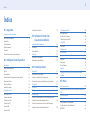 2
2
-
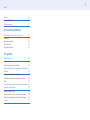 3
3
-
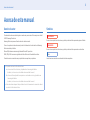 4
4
-
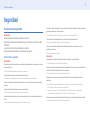 5
5
-
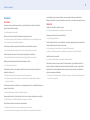 6
6
-
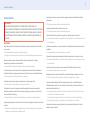 7
7
-
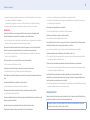 8
8
-
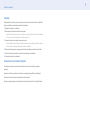 9
9
-
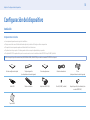 10
10
-
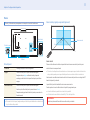 11
11
-
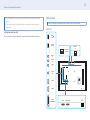 12
12
-
 13
13
-
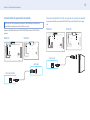 14
14
-
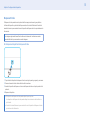 15
15
-
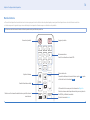 16
16
-
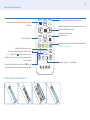 17
17
-
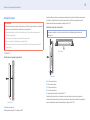 18
18
-
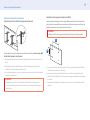 19
19
-
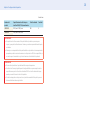 20
20
-
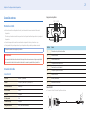 21
21
-
 22
22
-
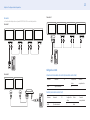 23
23
-
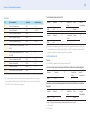 24
24
-
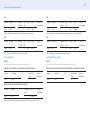 25
25
-
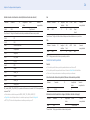 26
26
-
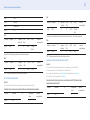 27
27
-
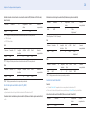 28
28
-
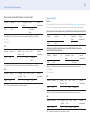 29
29
-
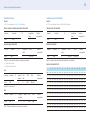 30
30
-
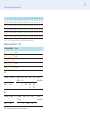 31
31
-
 32
32
-
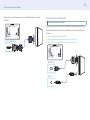 33
33
-
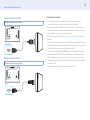 34
34
-
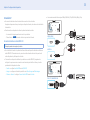 35
35
-
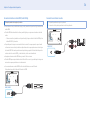 36
36
-
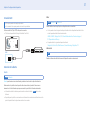 37
37
-
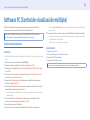 38
38
-
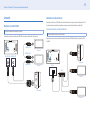 39
39
-
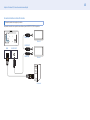 40
40
-
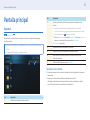 41
41
-
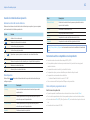 42
42
-
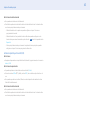 43
43
-
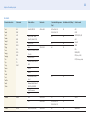 44
44
-
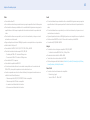 45
45
-
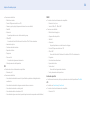 46
46
-
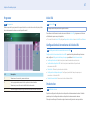 47
47
-
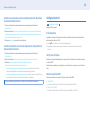 48
48
-
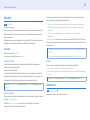 49
49
-
 50
50
-
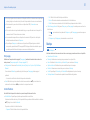 51
51
-
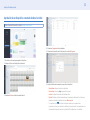 52
52
-
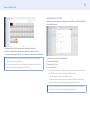 53
53
-
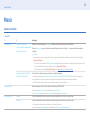 54
54
-
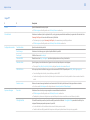 55
55
-
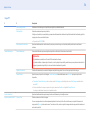 56
56
-
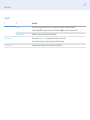 57
57
-
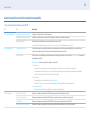 58
58
-
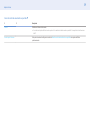 59
59
-
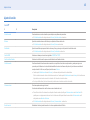 60
60
-
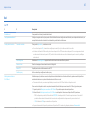 61
61
-
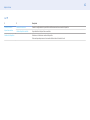 62
62
-
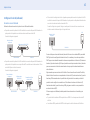 63
63
-
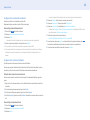 64
64
-
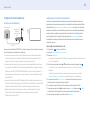 65
65
-
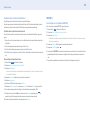 66
66
-
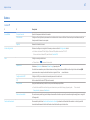 67
67
-
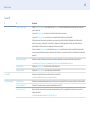 68
68
-
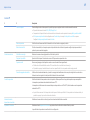 69
69
-
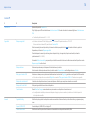 70
70
-
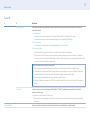 71
71
-
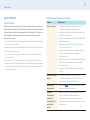 72
72
-
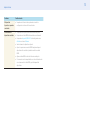 73
73
-
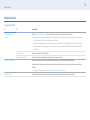 74
74
-
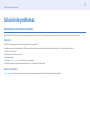 75
75
-
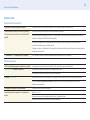 76
76
-
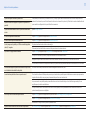 77
77
-
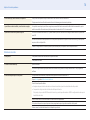 78
78
-
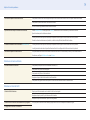 79
79
-
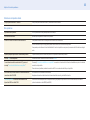 80
80
-
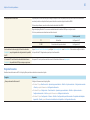 81
81
-
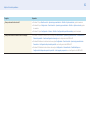 82
82
-
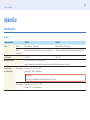 83
83
-
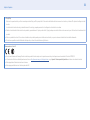 84
84
-
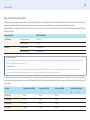 85
85
-
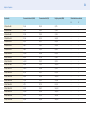 86
86
-
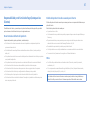 87
87
-
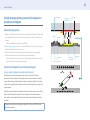 88
88
-
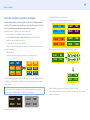 89
89
-
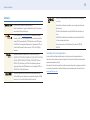 90
90
Samsung PM55F-BC Manual de usuario
- Categoría
- Televisores
- Tipo
- Manual de usuario
Artículos relacionados
-
Samsung PM32F-BC Manual de usuario
-
Samsung PM43H Manual de usuario
-
Samsung PM43H Manual de usuario
-
Samsung PM43H Manual de usuario
-
Samsung PM43H Manual de usuario
-
Samsung PH55F Manual de usuario
-
Samsung PM49F Manual de usuario
-
Samsung PH55F Manual de usuario
-
Samsung PM49F Manual de usuario
-
Samsung PH55F Manual de usuario